Page 1
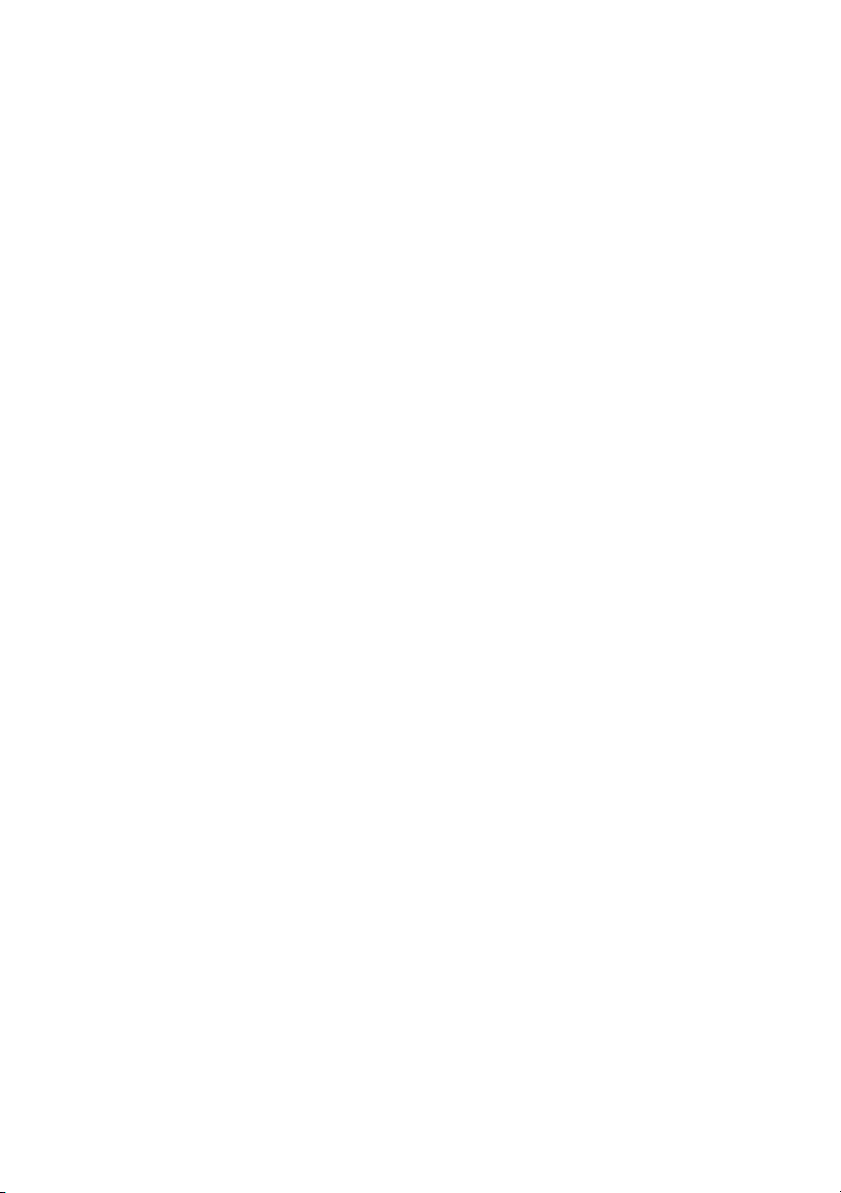
Guide de l'utilisateur de l'imprimante
couleur multifonction Dell™ 2155cn/2155cdn
www.dell.com | support.dell.com
Page 2
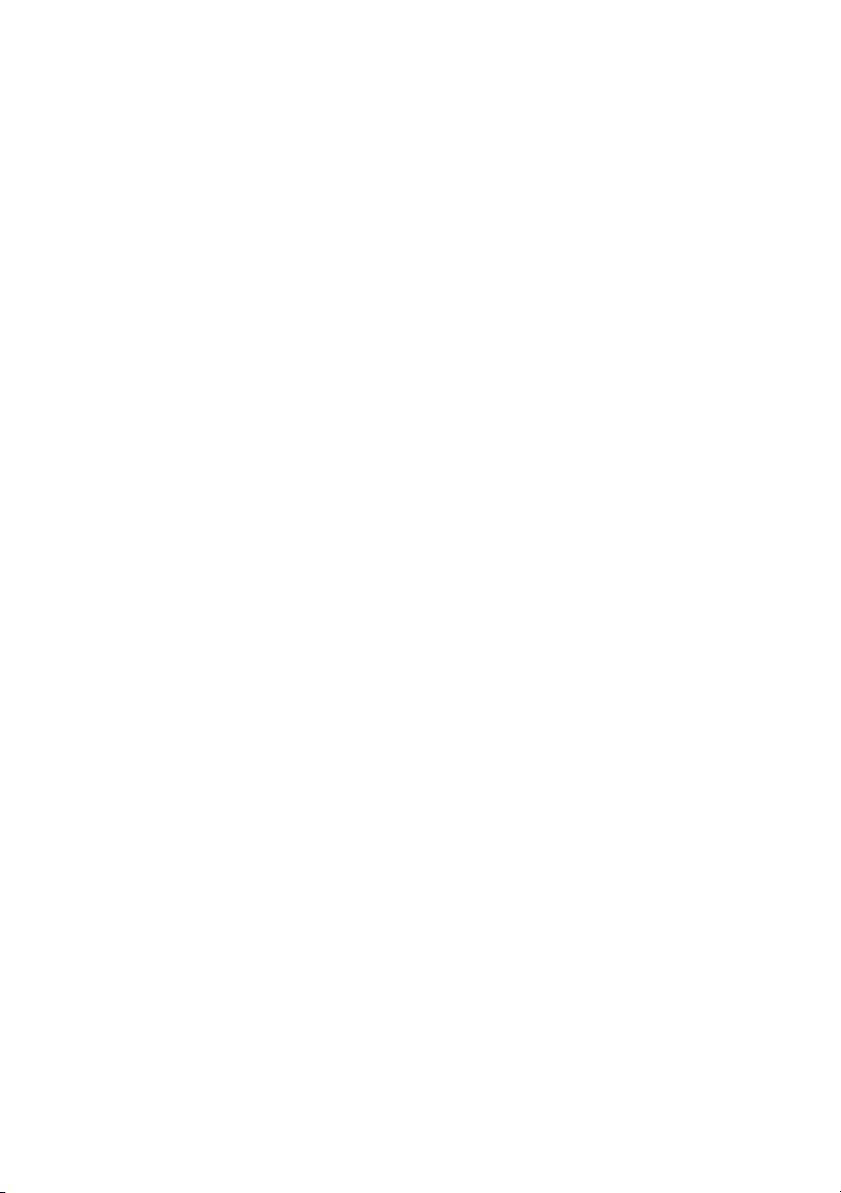
Page 3
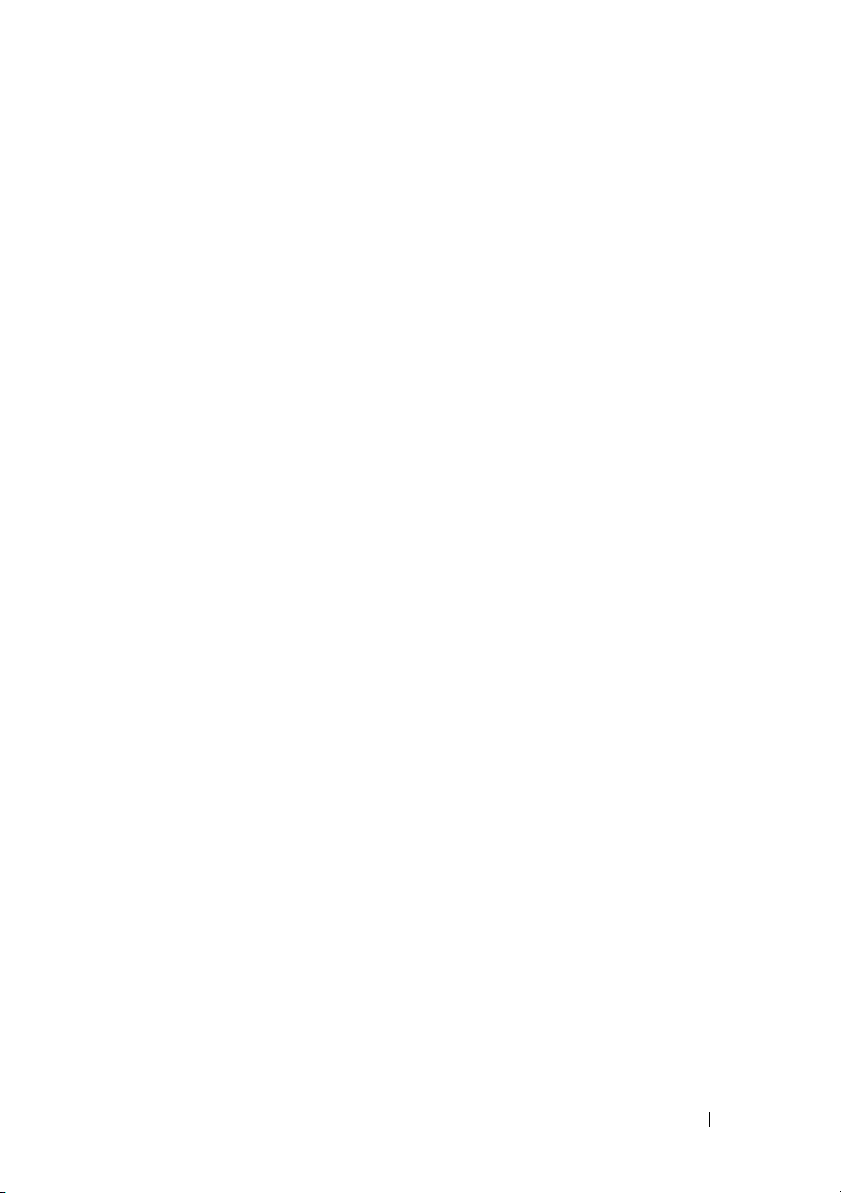
EMPLACEMENT DU FICHIER : C:\Documents and
Settings\YGM5RLR3\Desktop\MIOGA\FR\aio\Mioga-AIO-UGTOC.fm
Contenu
Guide de l'utilisateur de l'imprimante couleur multifonction Dell™
2155cn/2155cdn 1
Avant de commencer 31
A Remarques, avertissements et attentions 33
1 Guide de l'utilisateur de l'imprimante couleur
multifonction Dell™ 2155cn/2155cdn 35
2 Où trouver les informations . . . . . . . . . 37
3 Caractéristiques du produit . . . . . . . . . . 43
4 À propos de l'imprimante . . . . . . . . . . . 47
Vue avant et arrière . . . . . . . . . . . . . . . . . . 48
Vue avant
Vue arrière . . . . . . . . . . . . . . . . . . . . 49
Exigences relatives à l'espace . . . . . . . . . . . . . 50
Chargeur de document automatique (ADF) . . . . . . . . . . 50
Panneau de commande . . . . . . . . . . . . . . . . . . . . . . . . . . 51
Sécurisation de l'imprimante . . . . . . . . . . . . . . . . . . . . . . 51
. . . . . . . . . . . . . . . . . . . . 48
Contenu 1
Page 4
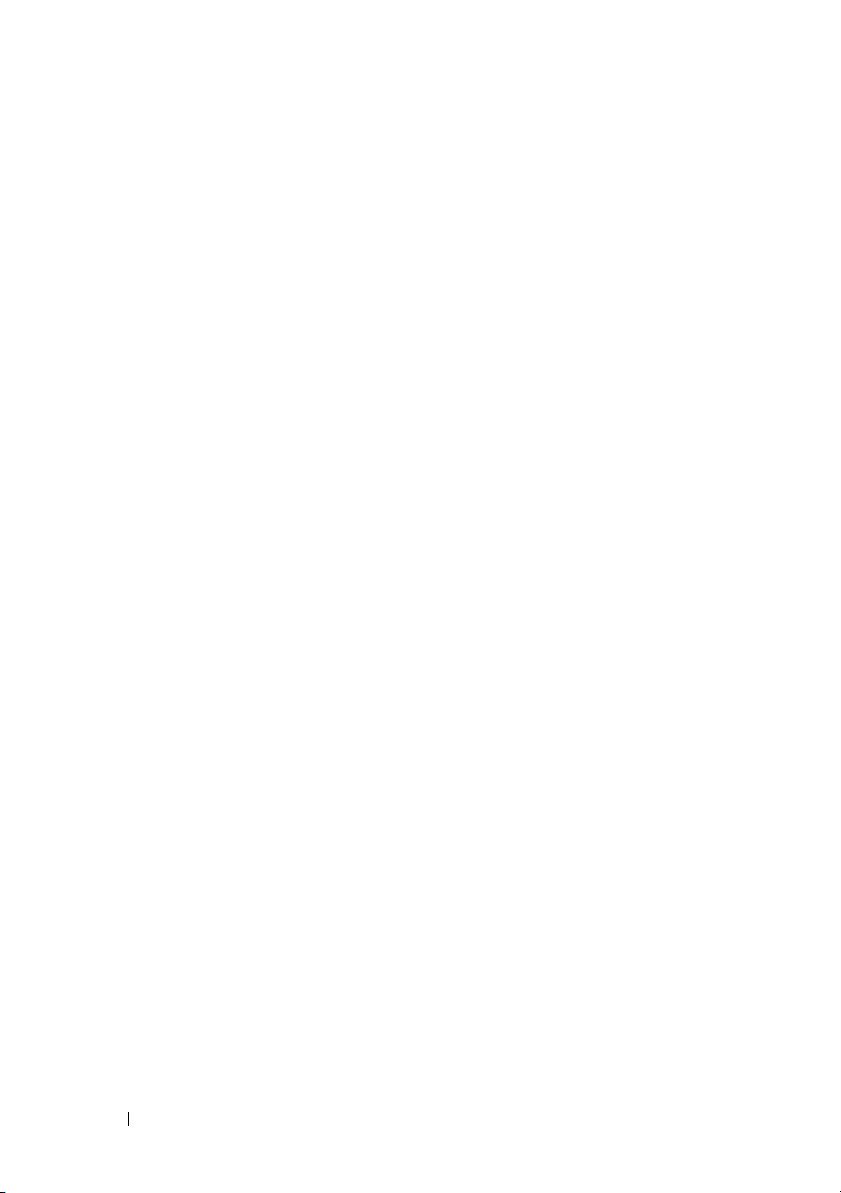
EMPLACEMENT DU FICHIER : C:\Documents and
Settings\YGM5RLR3\Desktop\MIOGA\FR\aio\Mioga-AIO-UGTOC.fm
Commandes de fournitures . . . . . . . . . . . . . . . . . . . . . . . 52
Configuration de l'imprimante (Installation d'une imprimante) 55
5 Préparation matérielle de l'imprimante . 57
Retrait de la bande adhésive . . . . . . . . . . . . . 57
Suppression des rubans de l'unité de tête d'impression (PHD) 58
Installation des cartouches de toner . . . . . . . . . . . . . . . . . 58
6 Installation des accessoires en option . . 61
Installation du module mémoire en option . . . . . . 61
Impression du Rapport des réglages du système
Mise à jour de votre pilote pour détecter le module mémoire
Installation du bac d'alimentation 250 feuilles en option 67
Impression du rapport de réglages du système
Mise à jour de votre pilote pour détecter le chargeur 250 feuilles
71
. 64
. . 69
66
2 Contenu
Installation de l'adaptateur sans fil en option
Vérification du contenu de l'emballage
. . . . . 72
. . . . . 73
Installation de l'adaptateur sans fil à l'aide des instructions en
vidéo (recommandé)
. . . . . . . . . . . . . . . 73
Installation de l'adaptateur sans fil en option . . . 74
Impression du Rapport des réglages du système
Détermination des Réglages du réseau sans fil
Configuration de l'adaptateur sans fil en option
. 75
. . 77
. . . . 77
Utilisation de l'Assistant de configuration pour configurer un
adaptateur sans fil
. . . . . . . . . . . . . . . . 78
Utilisation de Configuration avancée pour configurer un
adaptateur sans fil . . . . . . . . . . . . . . . . 81
Page 5

EMPLACEMENT DU FICHIER : C:\Documents and
Settings\YGM5RLR3\Desktop\MIOGA\FR\aio\Mioga-AIO-UGTOC.fm
Construction d'un nouvel environnement de réseau sans fil pour
votre ordinateur
. . . . . . . . . . . . . . . . . 88
7 Connexion de votre imprimante . . . . . 101
Connexion de l'imprimante à un ordinateur ou un réseau 103
Connexion directe
Connexion réseau . . . . . . . . . . . . . . . . 104
Connexion à la ligne téléphonique . . . . . . . . . . 105
. . . . . . . . . . . . . . . . 103
Mise en marche de l'imprimante
. . . . . . . . . . . 108
Réglage des paramètres initiaux sur le panneau de commande
8 Définition de l'adresse IP . . . . . . . . . . 115
Attribution d'une adresse IP . . . . . . . . . . . . . . 115
Utilisation du Navigateur de configuration facile
115
Utilisation du panneau de commande . . . . . . 116
Utilisation de la boîte à outils
Vérification des paramètres IP
. . . . . . . . . . 117
. . . . . . . . . . . . 118
Vérification des paramètres à l'aide du rapport système
Vérification des réglages à l'aide de la commande Ping
9 Chargement du Papier . . . . . . . . . . . . 121
10 Installation des pilotes d'impression sur des
ordinateurs Windows 125
108
118
119
Identification de l'état de pré-installation des pilotes d'impression
125
Contenu 3
Page 6
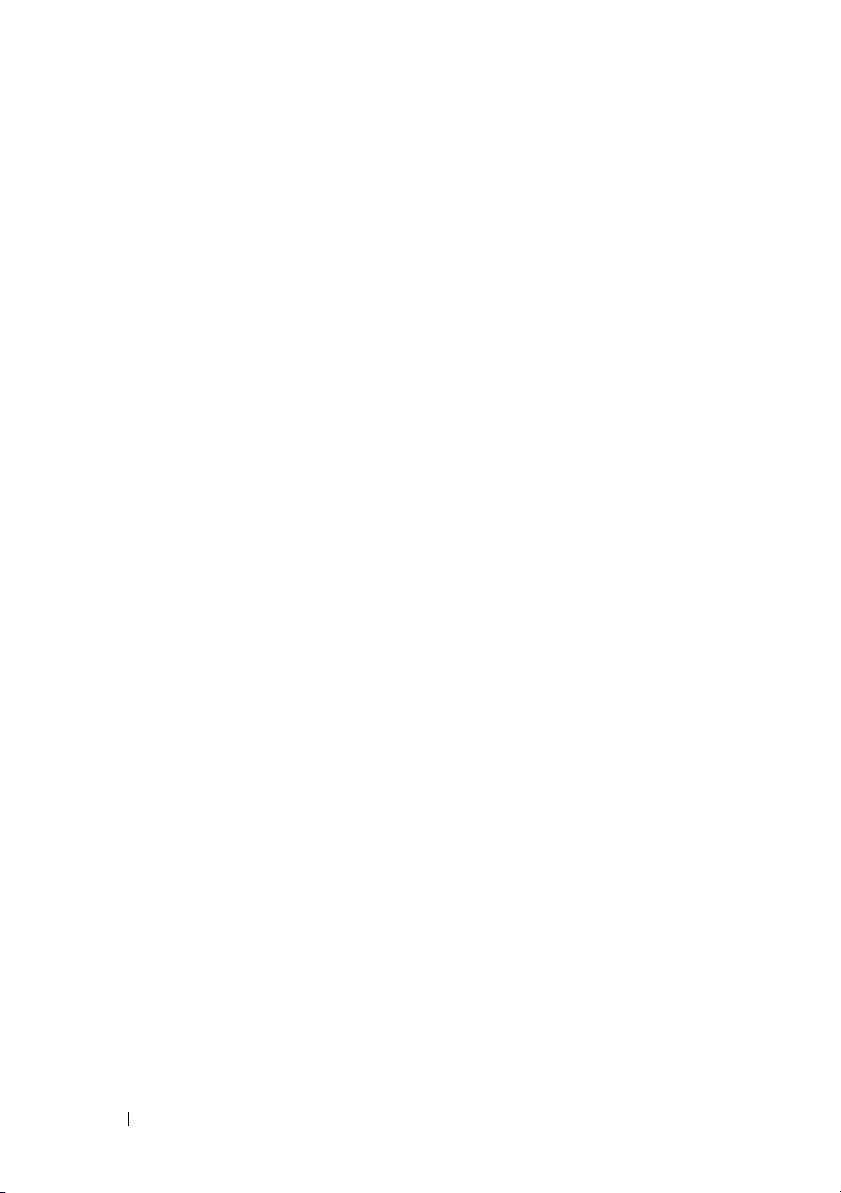
EMPLACEMENT DU FICHIER : C:\Documents and
Settings\YGM5RLR3\Desktop\MIOGA\FR\aio\Mioga-AIO-UGTOC.fm
Utilisation du panneau de commande . . . . . . 125
Utilisation de la boîte à outils
. . . . . . . . . . 126
Désactivation du pare-feu avant l'installation du logiciel de
l'imprimante
. . . . . . . . . . . . . . . . . . . 126
Insertion du CD contenant les pilotes et les utilitaires
Configuration de la connexion directe
. . . . . . . . 127
. 127
Configuration de la connexion réseau . . . . . . . . . 131
Configuration d'une imprimante réseau sur un réseau local
Configuration d'une imprimante réseau sur un réseau distant
138
Configuration pour une impression partagée
Pointer et Imprimer
Poste à poste
. . . . . . . . . . . . . . . 148
. . . . . . . . . . . . . . . . . . . 151
. . . . . 145
11 Installation des Pilotes d'impression sur des
ordinateurs Macintosh 157
Installer les pilotes et le logiciel . . . . . . . . . . . 157
Ajout d'une imprimante sous OS X 10.5 ou 10.6
Ajout d'une imprimante sous Mac OS X 10.4.11 . 159
Ajout d'une imprimante sous Mac OS X 10.3.9
Configuration des Paramètres
. . . . . . . . . . 163
. 158
. 161
131
12 Installation des pilotes d'impression sur des
ordinateurs Linux (CUPS) 165
4 Contenu
Procédure sur Red Hat Enterprise Linux 4 WS/5 Client 165
Vue d'ensemble de la configuration
. . . . . . . 165
Installation du pilote d'impression . . . . . . . . . . . . .165
Configuration de la file d'attente . . . . . . . . . . . . . . .166
Page 7

EMPLACEMENT DU FICHIER : C:\Documents and
Settings\YGM5RLR3\Desktop\MIOGA\FR\aio\Mioga-AIO-UGTOC.fm
Configuration de la file d'attente par défaut . . . . . .167
Définition des options d'impression . . . . . . . . . . . . 167
Désinstallation du pilote d'impression . . . . . . . . . .168
Procédure sous SUSE Linux Enterprise Desktop 10
Vue d'ensemble de la configuration
Installation du pilote d'impression
Configuration de la file d'attente
Configuration de la file d'attente par défaut . . . 170
Définition des options d'impression
Définition du mot de passe de l'administrateur de l'imprimante
171
Désinstallation du pilote d'impression
Procédure sous SUSE Linux Enterprise Desktop 11
Vue d'ensemble de la configuration
Installation du pilote d'impression
Configuration de la file d'attente
Configuration de la file d'attente par défaut . . . 175
Définition des options d'impression
Définition du mot de passe de l'administrateur de l'imprimante
176
Désinstallation du pilote d'impression
Utilisation de votre imprimante 179
. 168
. . . . . . . 168
. . . . . . . . 169
. . . . . . . . . 169
. . . . . . . 171
. . . . . . 172
. 173
. . . . . . . 173
. . . . . . . . 173
. . . . . . . . . 173
. . . . . . . 175
. . . . . . 176
13 Dell Printer Configuration Web Tool . 181
Vue d'ensemble . . . . . . . . . . . . . . . . . . . . 181
Utilisation du panneau de commande
Utilisation de la boîte à outils . . . . . . . . . . 183
Utilisation du Dell Printer Configuration Web Tool . . . 184
État de l'imprimante
. . . . . . . . . . . . . . . 184
Travaux d’impression . . . . . . . . . . . . . . 184
. . . . . . 183
Contenu 5
Page 8
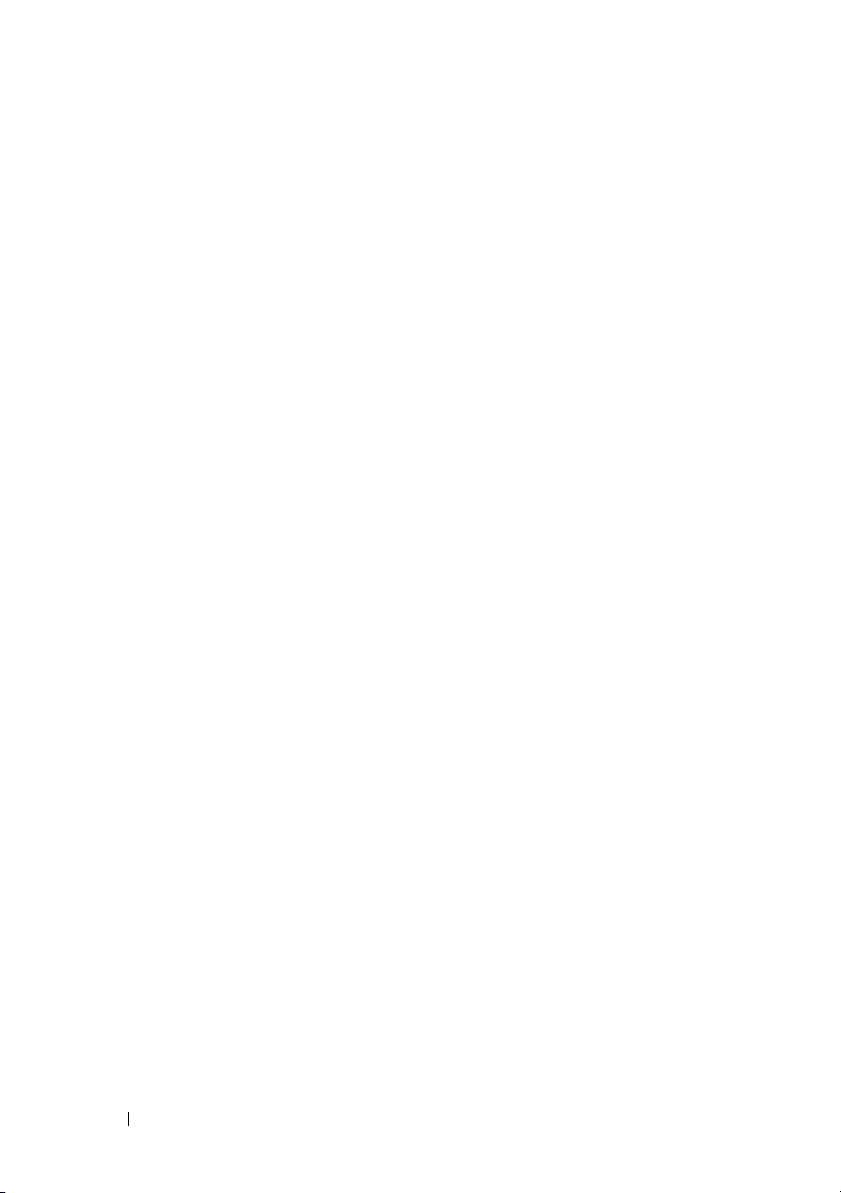
EMPLACEMENT DU FICHIER : C:\Documents and
Settings\YGM5RLR3\Desktop\MIOGA\FR\aio\Mioga-AIO-UGTOC.fm
Réglages de l'imprimante . . . . . . . . . . . . 184
Réglages du serveur d'impression
Copier les réglages de l'imprimante
Volume d’impression
Carnet d'adresses
. . . . . . . . . . . . . . 185
. . . . . . . . . . . . . . . . 185
Informations sur l’imprimante
Réglages du bac
. . . . . . . . . . . . . . . . . 185
. . . . . . . . 185
. . . . . . . 185
. . . . . . . . . . 185
Alerte courriel . . . . . . . . . . . . . . . . . . 186
Réglez le mot de passe
Aide en ligne
. . . . . . . . . . . . . . . . . . 186
. . . . . . . . . . . . . . 186
Commander des fournitures à : . . . . . . . . . 186
Contacter le support Dell à :
. . . . . . . . . . . 186
Définition du Dell Printer Configuration Web Tool
Configuration à partir du navigateur Web
. . 186
. . . . 187
Configuration à partir du panneau de commande . .189
Format d'affichage des pages . . . . . . . . . . . . . . . . . . . . . 189
Cadre supérieur
Cadre de gauche
. . . . . . . . . . . . . . . . . 190
. . . . . . . . . . . . . . . . . 191
Cadre de droite . . . . . . . . . . . . . . . . . 193
Modification des Réglages des éléments de menu . . . . 194
Éléments de menu détaillés . . . . . . . . . . . . . . . . . . .194
État de l'imprimante . . . . . . . . . . . . . . . . . . . . . . . .197
Travaux d'impression . . . . . . . . . . . . . . . . . . . . . . .199
Réglages de l'imprimante . . . . . . . . . . . . . . . . . . . .200
Réglages du serveur d'impression
. . . . . . . . 240
Copier les réglages de l'imprimante . . . . . . . . . . . .275
Volume à imprimer . . . . . . . . . . . . . . . . . . . . . . . . .276
Carnet d'adresses . . . . . . . . . . . . . . . . . . . . . . . . . . .279
Réglages du bac . . . . . . . . . . . . . . . . . . . . . . . . . . .291
6 Contenu
Page 9
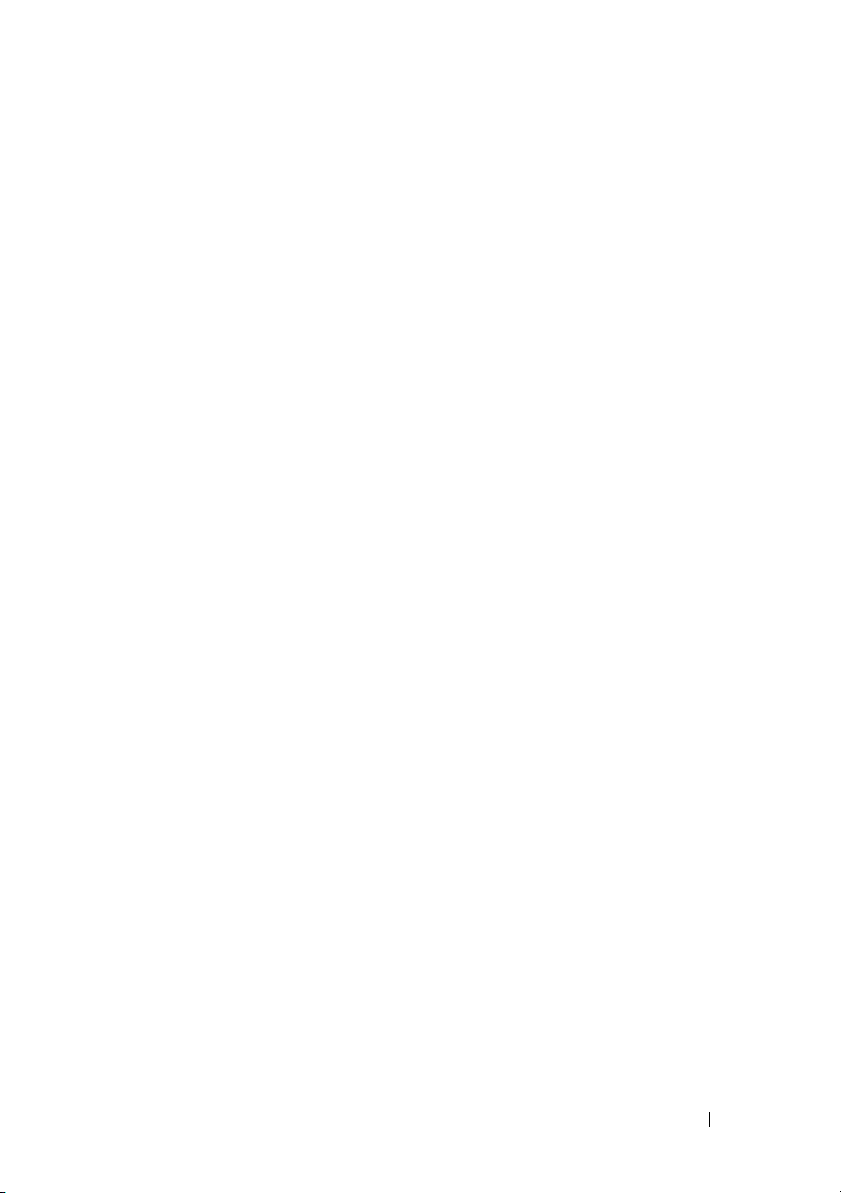
EMPLACEMENT DU FICHIER : C:\Documents and
Settings\YGM5RLR3\Desktop\MIOGA\FR\aio\Mioga-AIO-UGTOC.fm
14 Instructions relatives aux supports d'impression
297
Papier . . . . . . . . . . . . . . . . . . . . . . . . . . . . . . . . . . . . . . . 297
Caractéristiques du papier
Papier recommandé . . . . . . . . . . . . . . . 299
Papier déconseillé
Sélection du papier . . . . . . . . . . . . . . . . . . . . . . . . . 300
Sélection de supports préimprimés et de papiers à en-tête
Sélection de papier préperforé
Impression sur un Papier à en-tête (papier pré-imprimé ou
préperforé) . . . . . . . . . . . . . . . . . . . 301
Enveloppes. . . . . . . . . . . . . . . . . . . . . . . . . . . . . . . . . . . 303
Etiquettes . . . . . . . . . . . . . . . . . . . . . . . . . . . . . . . . . . . . 304
Stockage des supports d'impression . . . . . . . . . . . . . . . 306
Identification des supports d'impression et spécifications 306
Tailles de papier prises en charge
Types de papier pris en charge . . . . . . . . . . 308
Spécifications du type de papier
. . . . . . . . . . . . 297
. . . . . . . . . . . . . . . . 299
. . . . . . . . . . 301
. . . . . . . . 306
. . . . . . . . . 308
300
15 Chargement du support d'impression . 311
Capacité . . . . . . . . . . . . . . . . . . . . . . . 311
Dimensions des supports d'impression
Chargement du support d'impression dans le bac 250 feuilles et le
chargeur 250 feuilles en option.. . . . . . . . . . . . . . . . . . . 311
Chargement d'Enveloppes dans le bac 250 feuilles et le chargeur
250 feuilles en option
. . . . . . . . . . . . . . 314
Chargement de Papier à en-tête (papier pré-imprimé ou
préperforé) . . . . . . . . . . . . . . . . . . . 316
. . . . . . . . 311
Contenu 7
Page 10
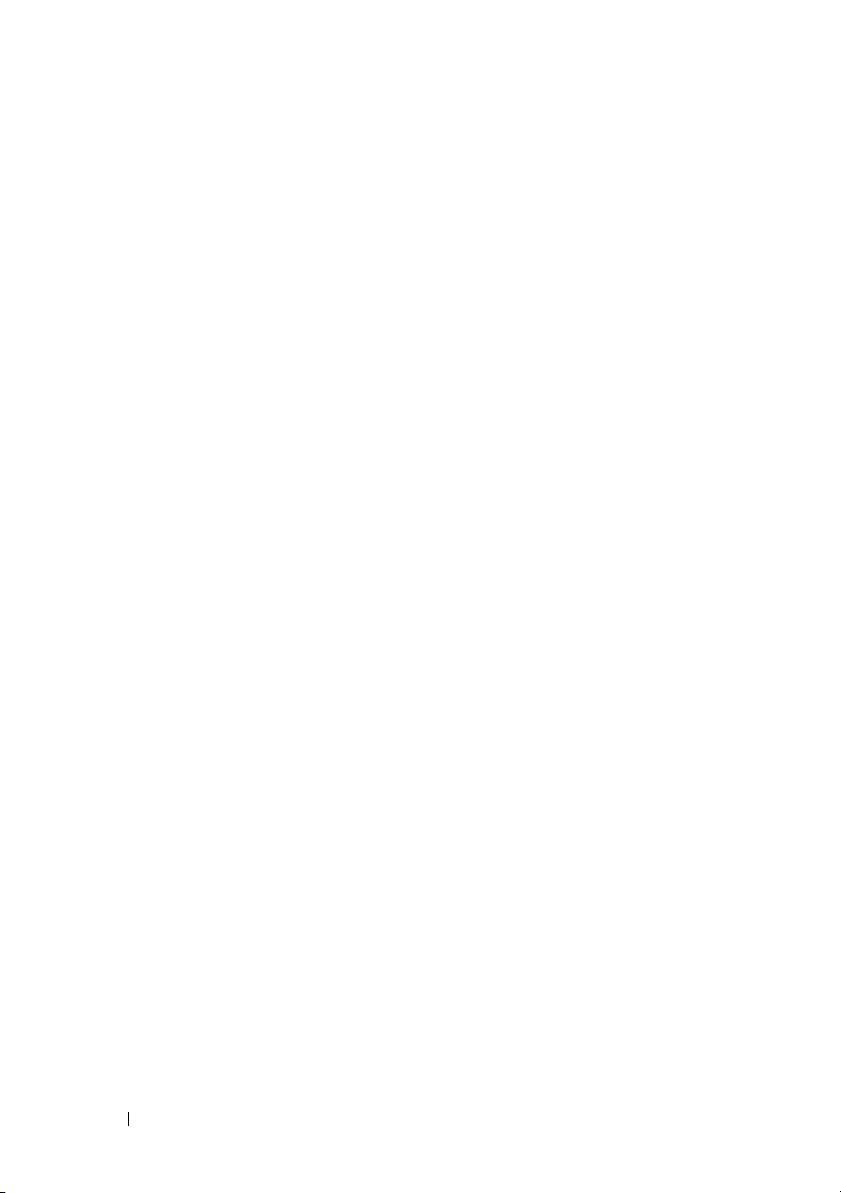
EMPLACEMENT DU FICHIER : C:\Documents and
Settings\YGM5RLR3\Desktop\MIOGA\FR\aio\Mioga-AIO-UGTOC.fm
Chargement du support d'impression dans le SSF . . . . 318
Chargement d'une Enveloppe dans le SSF
Utilisation du SSF
. . . . . . . . . . . . . . . . 321
. . . . 319
Relier les bacs . . . . . . . . . . . . . . . . . . . . 322
16 Panneau de commande . . . . . . . . . . . . 323
Utilisation des boutons du panneau de commande . . 323
Impression d'une Page des réglages du panneau
Utilisation du panneau de commande
Utilisation de la boîte à outils
Imprimer, Copier, Scanner et Faxer 327
17 Imprimer . . . . . . . . . . . . . . . . . . . . . . 329
Conseils pour une impression réussie . . . . . . . . . 329
Conseils pour le Stockage des supports d'impression
Eviter les bourrages papier . . . . . . . . . . . 329
Envoi d'un travail à l'impression . . . . . . . . . . . . . . . . . . 330
Annulation d'un travail d'impression . . . . . . . . . . . . . . . 330
Annulation d'une impression à partir du panneau de commande
330
Annulation d’un travail à partir d’un ordinateur utilisant
Windows . . . . . . . . . . . . . . . . . . . . 331
Impression R/V
Impression R/V avec le module recto/verso (Dell 2155cdn
Multifunction Color Printer uniquement)
Impression R/V sans le module recto/verso (Dell 2155cn
Multifunction Color Printer uniquement) . . . . 332
. . . . . . . . . . . . . . . . . . . . 332
. . . 325
. . . . . . 325
. . . . . . . . . . 326
329
. . . . 332
8 Contenu
Page 11
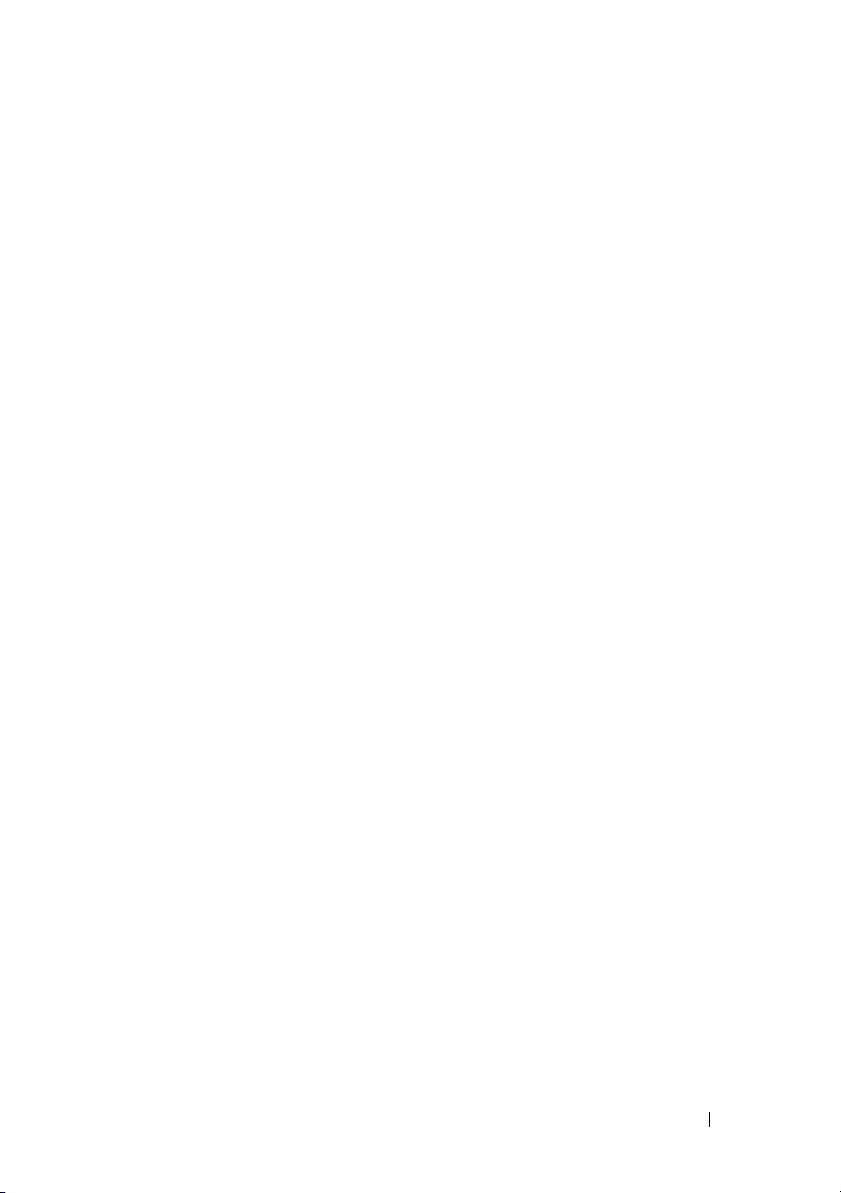
EMPLACEMENT DU FICHIER : C:\Documents and
Settings\YGM5RLR3\Desktop\MIOGA\FR\aio\Mioga-AIO-UGTOC.fm
Utilisation de l'impression en livret (modèles Dell 2155cn et
2155cdn)
. . . . . . . . . . . . . . . . . . . . 334
Utilisation de la Fonction Impression stockée
Impression sécurisée
. . . . . . . . . . . . . . . 336
. . . . . 336
Impression Boîte aux lettres privée . . . . . . . 336
Impression Boîte aux lettres publique
Impression de contrôle
. . . . . . . . . . . . . 337
. . . . . . 337
Stockage des travaux d'impression . . . . . . . . 337
Impression des travaux stockés
. . . . . . . . . 338
Indication de votre mot de passe sur le panneau de commande
(Impression sécurisée/Impr. boîte aux lettres privée) 338
Supprimer des Travaux stockés
Impression à partir d'un périphérique de mémoire USB
Formats de fichiers supportés
Impression directe de fichiers PDF à partir du port
Impression d'une page de rapport
Impression du Rapport des réglages du système
Impression de la liste des échantillons de polices
Réglages de l’imprimante
. . . . . . . . . . . . . . . 343
Impression du Rapport des réglages du système
. . . . . . . . . 339
339
. . . . . . . . . . 340
340
. . . . . . . . . . . 341
. 341
342
. 344
Modification des réglages de l'imprimante à l'aide du panneau de
commande . . . . . . . . . . . . . . . . . . . . 345
Modification des réglages de l'imprimante à l'aide du Dell Printer
Configuration Web Tool
. . . . . . . . . . . . . 346
Réinitialisation des valeurs par défaut . . . . . . 347
Modifier la langue
. . . . . . . . . . . . . . . . 349
18 Copies . . . . . . . . . . . . . . . . . . . . . . . . 351
Chargement du papier pour copie . . . . . . . . . . . 351
Sélection de la Source de papier . . . . . . . . . . . 351
Contenu 9
Page 12
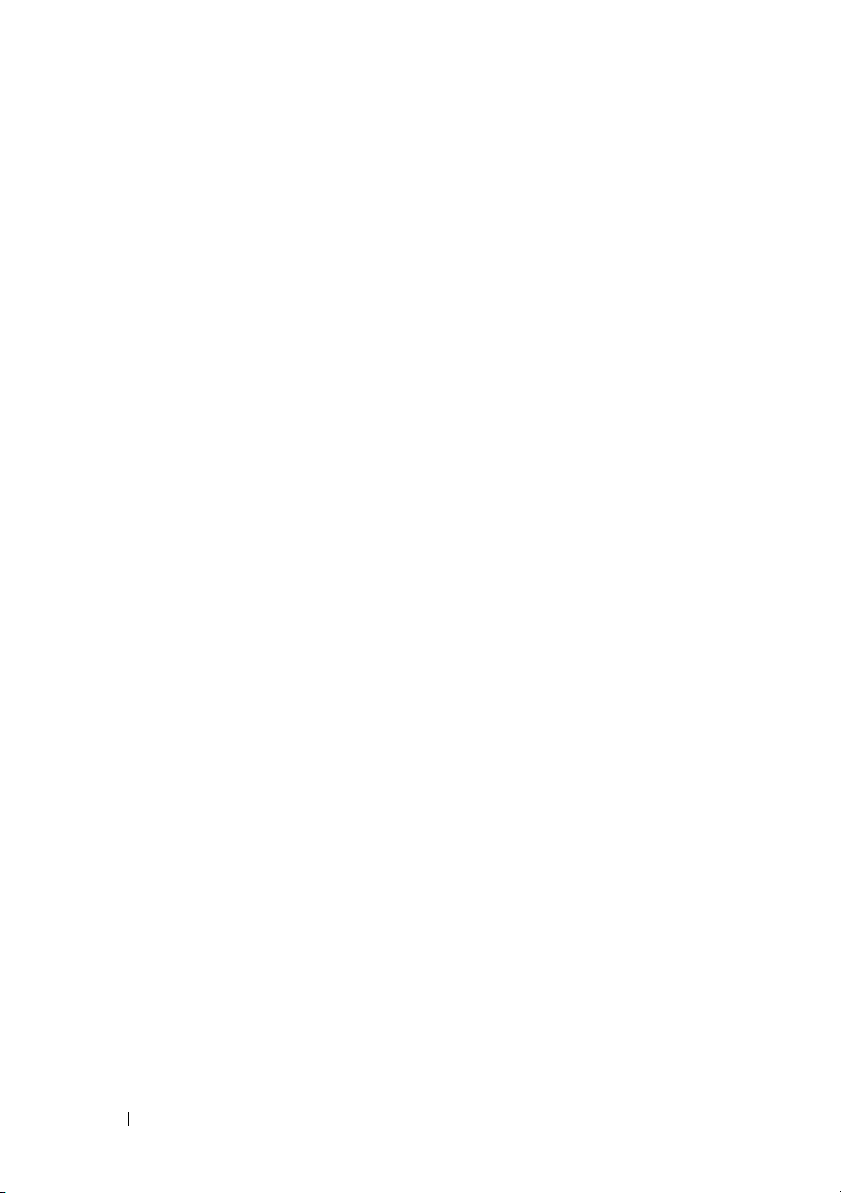
EMPLACEMENT DU FICHIER : C:\Documents and
Settings\YGM5RLR3\Desktop\MIOGA\FR\aio\Mioga-AIO-UGTOC.fm
Préparation d'un document . . . . . . . . . . . . . . 351
Réalisation de copies à partir de la vitre d'exposition
Réalisation de copies à partir du chargeur automatique
. 352
354
Réglage des options de copie . . . . . . . . . . . . . 355
Nombre de copies
. . . . . . . . . . . . . . . . 356
Couleur . . . . . . . . . . . . . . . . . . . . . 357
Sélectionnez le bac
Taille de papier SSF
. . . . . . . . . . . . . . . 357
. . . . . . . . . . . . . . . 358
Type de papier SSF . . . . . . . . . . . . . . . 359
Assemblé . . . . . . . . . . . . . . . . . . . . . . . . . . . . . . . . .361
Réduire/agrandir . . . . . . . . . . . . . . . . . . . . . . . . . . .362
Taille document
Type de l'original
+ clair/+ foncé
. . . . . . . . . . . . . . . . . 363
. . . . . . . . . . . . . . . . 365
. . . . . . . . . . . . . . . . . . 365
Netteté . . . . . . . . . . . . . . . . . . . . . . 366
Saturation coul. . . . . . . . . . . . . . . . . . . . . . . . . . . . .367
Exposition auto
. . . . . . . . . . . . . . . . . 368
Recto-verso . . . . . . . . . . . . . . . . . . . 368
Multiple Haut
. . . . . . . . . . . . . . . . . . 370
Marge haut/bas . . . . . . . . . . . . . . . . . 371
Mrg. gauche/droite
Marge centre
. . . . . . . . . . . . . . . 372
. . . . . . . . . . . . . . . . . . . 373
19 Numérisation . . . . . . . . . . . . . . . . . . . 377
10 Contenu
Modification des paramètres par défaut
Réglage de l'option Minuterie éco. énergie
. . . . . . . . 374
. . . . . . 374
Présentation de la numérisation . . . . . . . . . . . . 377
Numérisation - Avec le pilote du numériseur
. . 377
Numérisation - Sans le pilote du numériseur . . . 378
Page 13
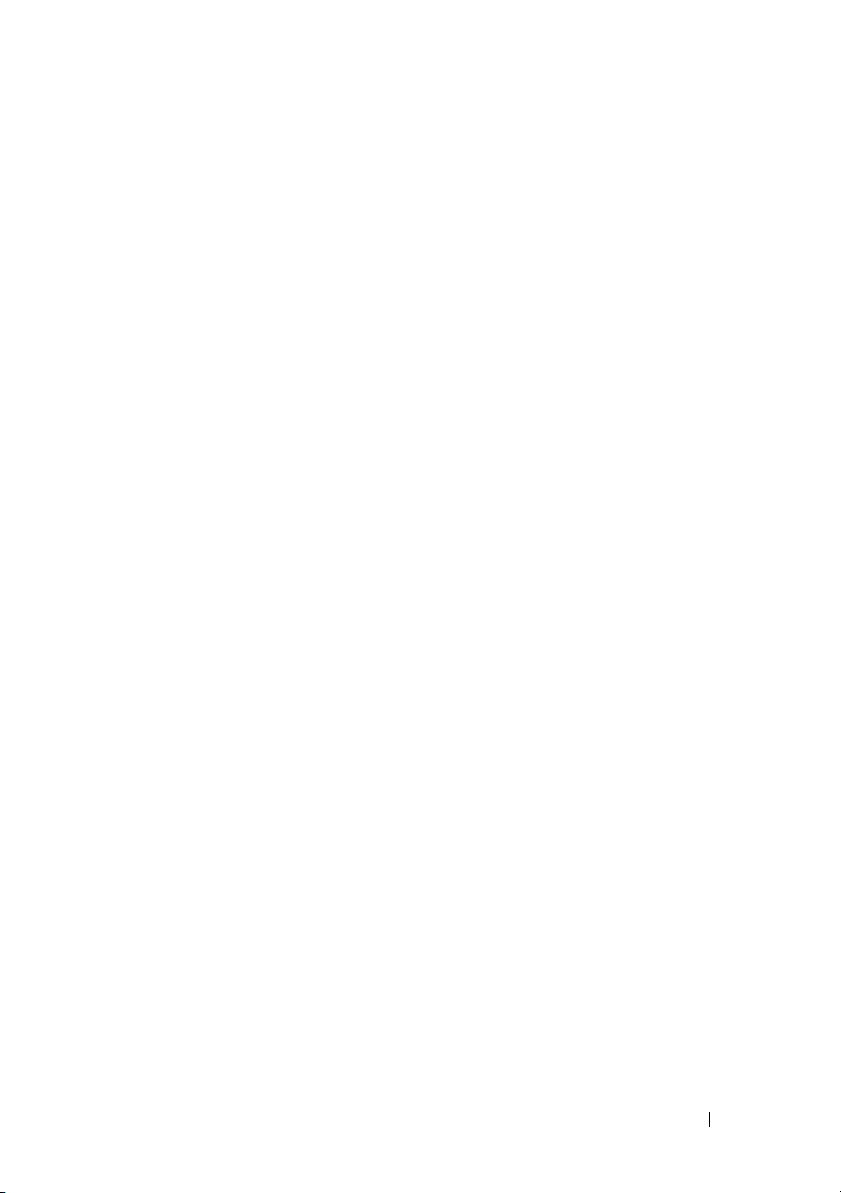
EMPLACEMENT DU FICHIER : C:\Documents and
Settings\YGM5RLR3\Desktop\MIOGA\FR\aio\Mioga-AIO-UGTOC.fm
Numérisation à partir du panneau de commande . . . 380
Numérisation en utilisant un pilote TWAIN
Outil Réglages de numérisation
Réglages d'adresse IP
Réglages mot de passe
. . . . . . . . . . . . 385
. . . . . . . . . . . . . . 386
. . . . . . . . . . . . . . 388
. . . . . . 382
Numérisation Utilisation du pilote WIA (Acquisition d'image
Windows)
Numérisation vers un réseau
. . . . . . . . . . . . . . . . . . . . . . . 389
. . . . . . . . . . . . . 392
Vue d'ensemble
Procédures
. . . . . . . . . . . . . . . . . 392
. . . . . . . . . . . . . . . . . . . . 393
Création d'un nom d'utilisateur et d'un mot de passe (SMB
uniquement) . . . . . . . . . . . . . . . . . . . 394
Création d'un dossier partagé (SMB uniquement)
395
Spécification d'une destination à l'aide d'un carnet d'adresses
403
Envoi du fichier numérisé sur le réseau
Envoi vers un périphérique de stockage USB
Types de périphériques de stockage USB
. . . . . 412
. . . . . 413
. . . . 413
Spécification d'un dossier de destination pour l'image numérisée
414
Insertion et retrait d'un périphérique de stockage USB
414
Envoi d'un courriel avec l'image numérisée
Configuration d'une alerte courriel
Enregistrement d'un nouvel utilisateur
Envoi d'un courriel avec le fichier numérisé
. . . . . . 415
. . . . . . . . 415
. . . . . . 416
. . . 417
20 Faxer . . . . . . . . . . . . . . . . . . . . . . . . . 419
Spécifier les Réglages initiaux du fax en utilisant le navigateur de
configuration facile . . . . . . . . . . . . . . . . . . 419
Contenu 11
Page 14
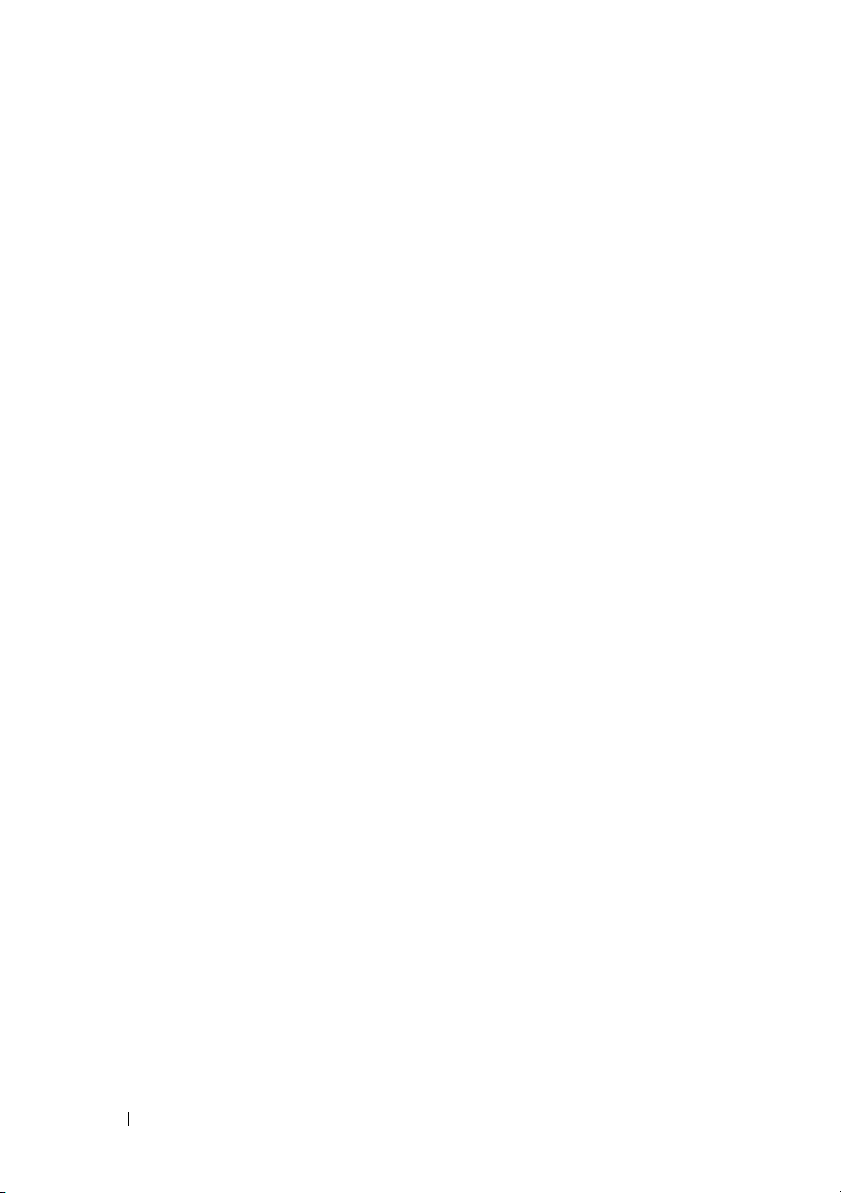
EMPLACEMENT DU FICHIER : C:\Documents and
Settings\YGM5RLR3\Desktop\MIOGA\FR\aio\Mioga-AIO-UGTOC.fm
Régler Votre pays . . . . . . . . . . . . . . . . . . . 420
Régler l'ID de l'imprimante
Utilisation du pavé numérique pour saisir des caractères
Pavé numérique Lettres et Chiffres
Changer des Numéros et des noms
Insérer une Pause
Régler l'heure et la date
Changer le Mode horloge
. . . . . . . . . . . . . . 421
422
. . . . . . . 422
. . . . . . . 423
. . . . . . . . . . . . . . . . 423
. . . . . . . . . . . . . . . . 423
. . . . . . . . . . . . . . . 424
Régler les Sons . . . . . . . . . . . . . . . . . . . . 425
Volume Haut-parleur
. . . . . . . . . . . . . . 425
Volume Sonnerie . . . . . . . . . . . . . . . . 425
Définition des options des réglages du fax . . . . . . 426
Changer les options des réglages du fax
. . . . . 426
Options des réglages du fax disponibles . . . . . 426
Paramètres fax avancés
Envoyer un fax
. . . . . . . . . . . . . . . . . . . . 434
Charger un document original
Ajustez la résolution du document
. . . . . . . . . . . . . 432
. . . . . . . . . . 435
. . . . . . . . 437
Ajuster le contraste du document . . . . . . . . 437
Envoyer un fax automatiquement
Envoyer un fax manuellement
. . . . . . . . 438
. . . . . . . . . . 440
Confirmer les transmissions . . . . . . . . . . . 441
Recomposition automatique
. . . . . . . . . . . 441
12 Contenu
Envoyer un fax retardé
. . . . . . . . . . . . . . . . 442
Envoyer un fax depuis le pilote (Fax direct) . . . . . 443
Exemple
Recevoir un fax
. . . . . . . . . . . . . . . . . . . . . 443
. . . . . . . . . . . . . . . . . . . . 450
Page 15
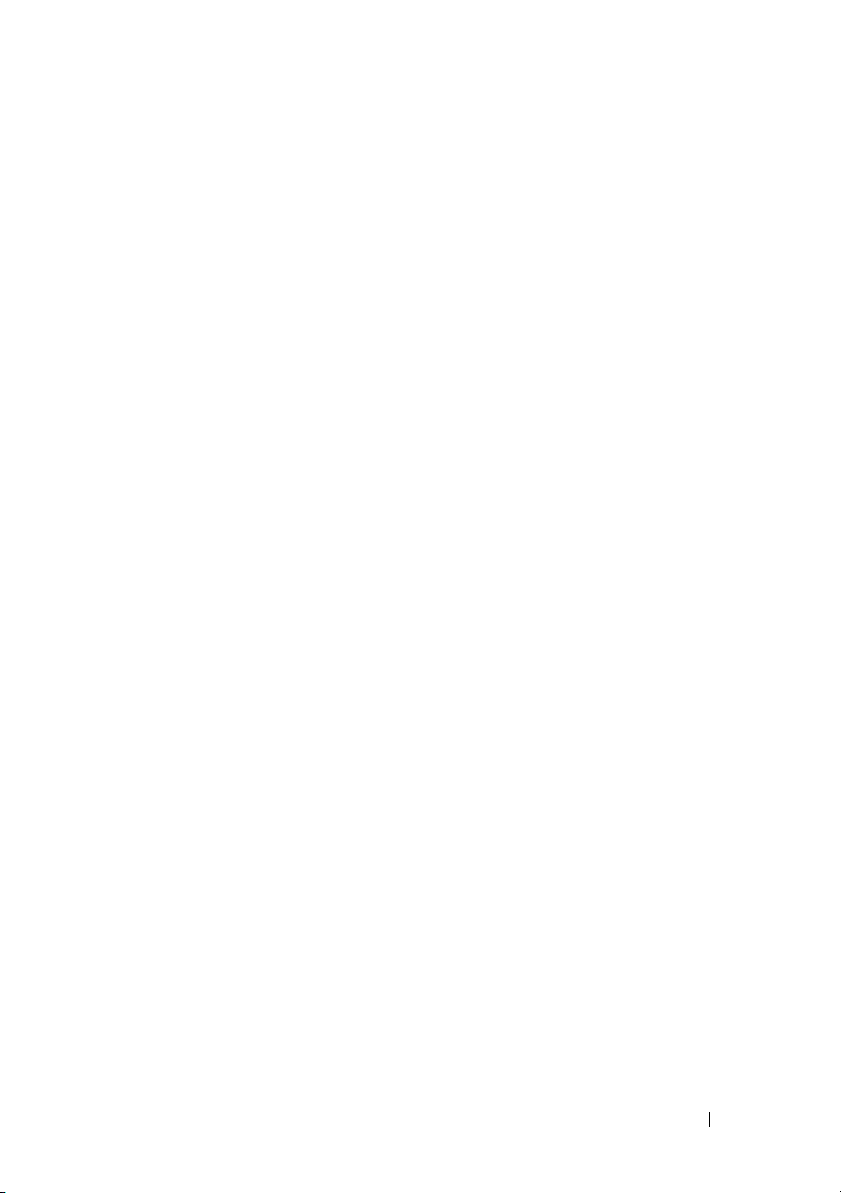
EMPLACEMENT DU FICHIER : C:\Documents and
Settings\YGM5RLR3\Desktop\MIOGA\FR\aio\Mioga-AIO-UGTOC.fm
À propos des Modes de réception . . . . . . . . 450
Charger du papier pour recevoir des fax
Recevoir un fax automatiquement en Mode fax
Recevoir un fax manuellement en Mode téléphone
. . . . . 450
. 450
451
Recevoir un fax automatiquement en mode Téléphone/Fax ou
Répondeur/Fax
. . . . . . . . . . . . . . . . . 451
Recevoir un fax manuellement en utilisant un téléphone externe
451
Recevoir des fax en utilisant le mode DRPD
Recevoir des fax enregistrés dans la mémoire
. . 452
. . 453
Mise en file d'attente Réception . . . . . . . . . 453
Recomposition automatique . . . . . . . . . . . . . 453
Numérotation rapide
. . . . . . . . . . . . . . . 453
Réglage de la Numérotation rapide . . . . . . . 454
Envoyer un fax en utilisant la numérotation rapide
Numérotation groupée
. . . . . . . . . . . . . . 456
455
Réglage de la Numérotation groupée . . . . . . 456
Editer la Numérotation groupée
. . . . . . . . . 457
Envoyer un fax en utilisant la numérotation groupée
(Transmission multi-adresses) . . . . . . . . . . 458
Imprimer une Liste de numérotation rapide
. . . 459
Répertoire
Autres Manières de faxer
. . . . . . . . . . . . . . . . . . . . . . 459
. . . . . . . . . . . . . . . 460
En utilisant le Mode de réception sécurisée
En utilisant un répondeur
En utilisant un modem d'ordinateur
Imprimer un rapport
. . . . . . . . . . . . . . . . . 463
Numérotation spéciale
Carnet d'adresses
. . . . . . . . . . . . 462
. . . . . . . 463
. . . . . . . . . . . . . . 464
. . . . . . . . . . . . . . . . 464
Adressedu serveur . . . . . . . . . . . . . . . . 464
Activité de fax
. . . . . . . . . . . . . . . . . . 464
. . . 460
Contenu 13
Page 16
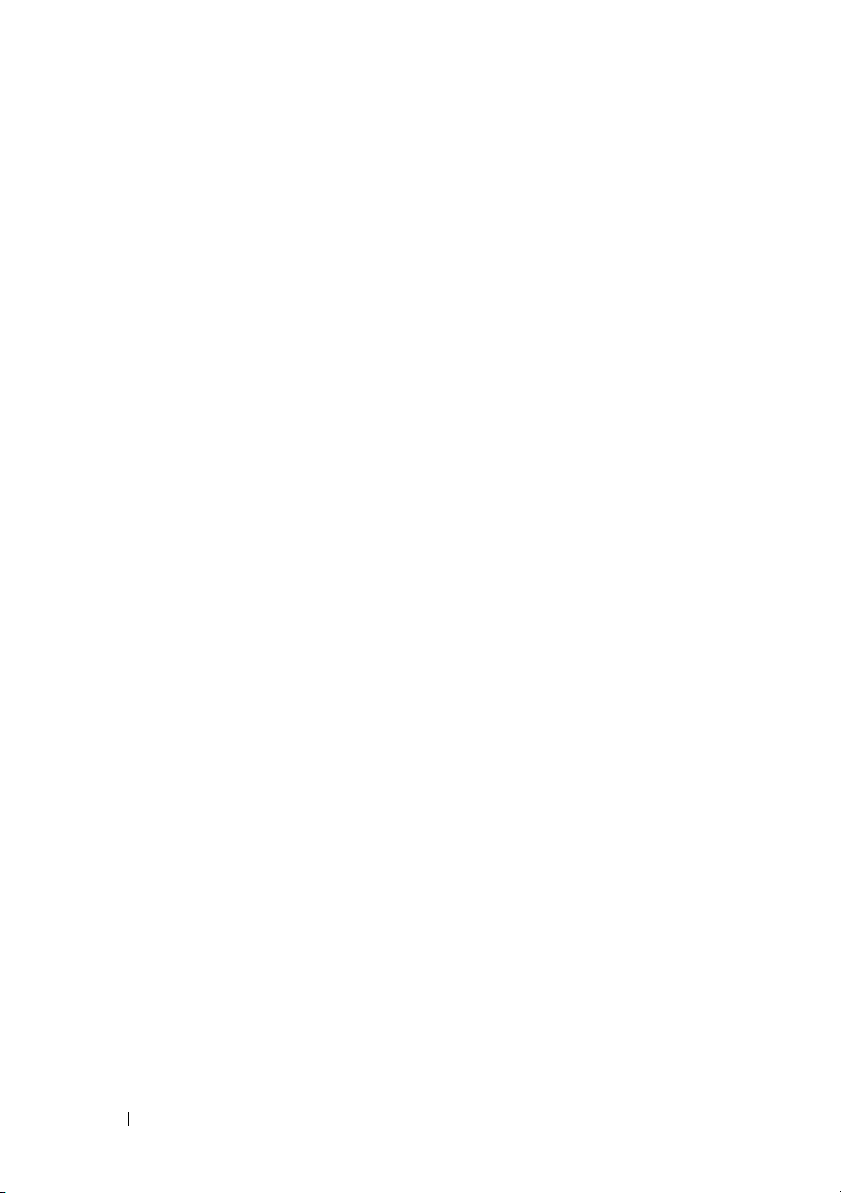
EMPLACEMENT DU FICHIER : C:\Documents and
Settings\YGM5RLR3\Desktop\MIOGA\FR\aio\Mioga-AIO-UGTOC.fm
Fax en attente . . . . . . . . . . . . . . . . . . 464
Compteur d'impression
. . . . . . . . . . . . . 464
Modifier les options de réglages
Connaissez votre imprimante 467
21 Présentation des menus de la boîte à outils 469
Rapport des réglages de l'imprimante . . . . . . . . . . . . . . 469
Informations sur l'imprimante
Réglages du menu
Rapports . . . . . . . . . . . . . . . . . . . . . . . . . . . . . . . . .475
Réglages TCP/IP
Paramètres par défaut . . . . . . . . . . . . . . . . . . . . . . .476
Paramètres fax . . . . . . . . . . . . . . . . . . . . . . . . . . . . .480
Entretient de l'imprimante . . . . . . . . . . . . . . . . . . . . . . . 482
Réglages du système . . . . . . . . . . . . . . . 482
Date et Heure . . . . . . . . . . . . . . . . . . . . . . . . . . . . .489
Densité papier
Ajustement de l'enregistrement de la couleur . . 490
Régler altitude
Réniti défaut
Toner non-Dell . . . . . . . . . . . . . . . . . 493
Initialiser compteur imprim.
Paramètres bac . . . . . . . . . . . . . . . . . . . . . . . . . . . .494
Réglages TCP/IP
Réglages du réseau
Copie par défaut . . . . . . . . . . . . . . . . . . . . . . . . . . .498
Num par défaut . . . . . . . . . . . . . . . . . . . . . . . . . . . .505
Fax par défaut . . . . . . . . . . . . . . . . . . . . . . . . . . . . .508
Paramètres d'impression USB par défaut . . . . . . . .509
Paramètres fax . . . . . . . . . . . . . . . . . . . . . . . . . . . . .511
. . . . . . . . . . . . . . . . . . 490
. . . . . . . . . . . . . . . . . . 492
. . . . . . . . . . . . . . . . . . . 492
. . . . . . . . . . . 465
. . . . . . . . . . 469
. . . . . . . . . . . . . . . . 470
. . . . . . . . . . . . . . . . 476
. . . . . . . . . . . 493
. . . . . . . . . . . . . . . . 496
. . . . . . . . . . . . . . . 498
14 Contenu
Page 17
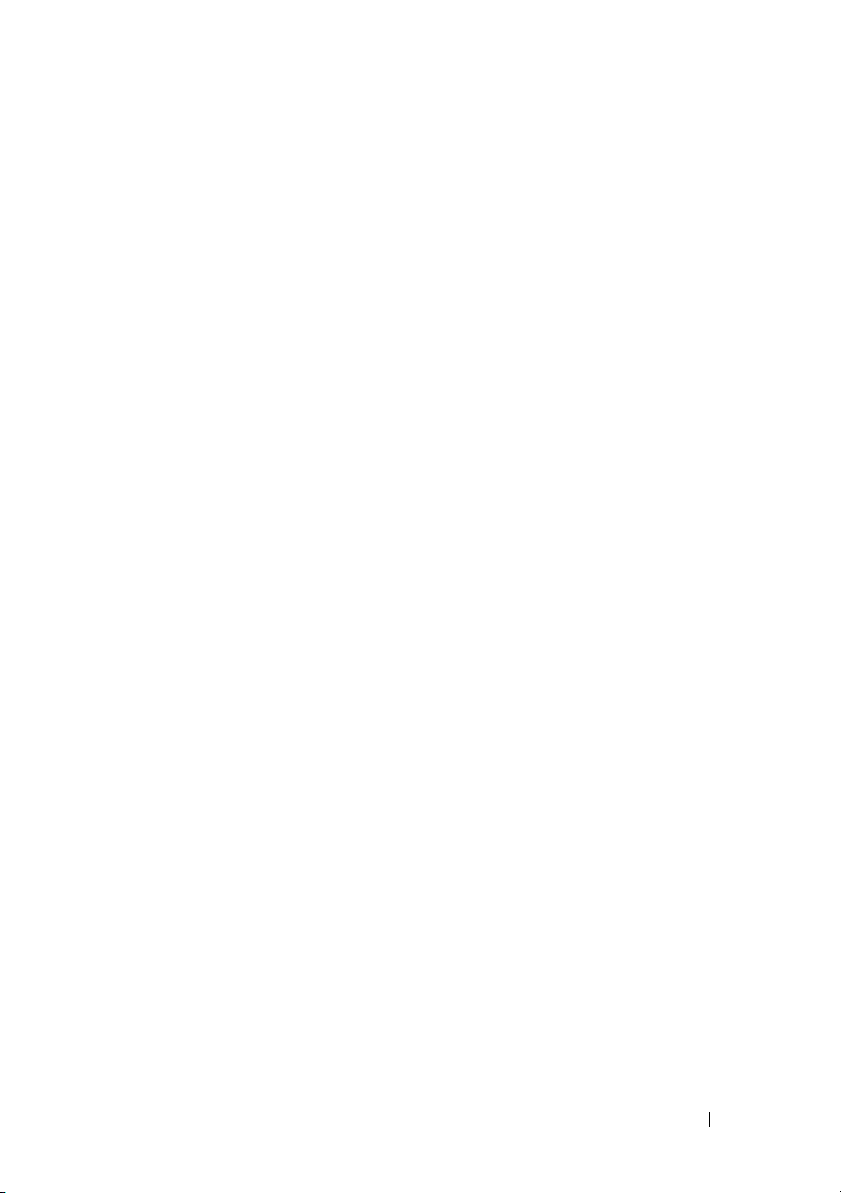
EMPLACEMENT DU FICHIER : C:\Documents and
Settings\YGM5RLR3\Desktop\MIOGA\FR\aio\Mioga-AIO-UGTOC.fm
Diagnostic . . . . . . . . . . . . . . . . . . . . . . . . . . . . . . . . . . . 515
Impression du graphique
Vérification de la machine
. . . . . . . . . . . . . 515
. . . . . . . . . . . . 516
Mode de vérification du pli du papier . . . . . . . . . .518
Info du capteur d'environnement
. . . . . . . . . 519
Nettoyage du développeur . . . . . . . . . . . . 519
Mode Rafraîchir
. . . . . . . . . . . . . . . . . 520
Réinitialisation des valeurs par défaut
Lors de l'utilisation de la boîte à outils
. . . . . . . . 520
. . . . . . 520
22 Présentation des menus de l'imprimante 523
Rapport/liste . . . . . . . . . . . . . . . . . . . . . 523
Réglages système
Réglages du panneau . . . . . . . . . . . . . . 523
Liste polices PCL
Liste Macro PCL
Liste des polices PDF . . . . . . . . . . . . . . 524
Historique des travaux
Historique err . . . . . . . . . . . . . . . . . . 524
Compteur impr
Page test coul
Surveill protocoles . . . . . . . . . . . . . . . . 524
Numéro. rapide
Carnet d'adresses
Adresse serveur . . . . . . . . . . . . . . . . . 525
Activité fax
Attente fax
Documents enregistrés . . . . . . . . . . . . . . 525
. . . . . . . . . . . . . . . . 523
. . . . . . . . . . . . . . . . 523
. . . . . . . . . . . . . . . . 524
. . . . . . . . . . . . . . 524
. . . . . . . . . . . . . . . . . 524
. . . . . . . . . . . . . . . . . . 524
. . . . . . . . . . . . . . . . . 525
. . . . . . . . . . . . . . . . 525
. . . . . . . . . . . . . . . . . . . 525
. . . . . . . . . . . . . . . . . . . . 525
Menu admin . . . . . . . . . . . . . . . . . . . . . 526
Répertoire
. . . . . . . . . . . . . . . . . . . . 526
Contenu 15
Page 18
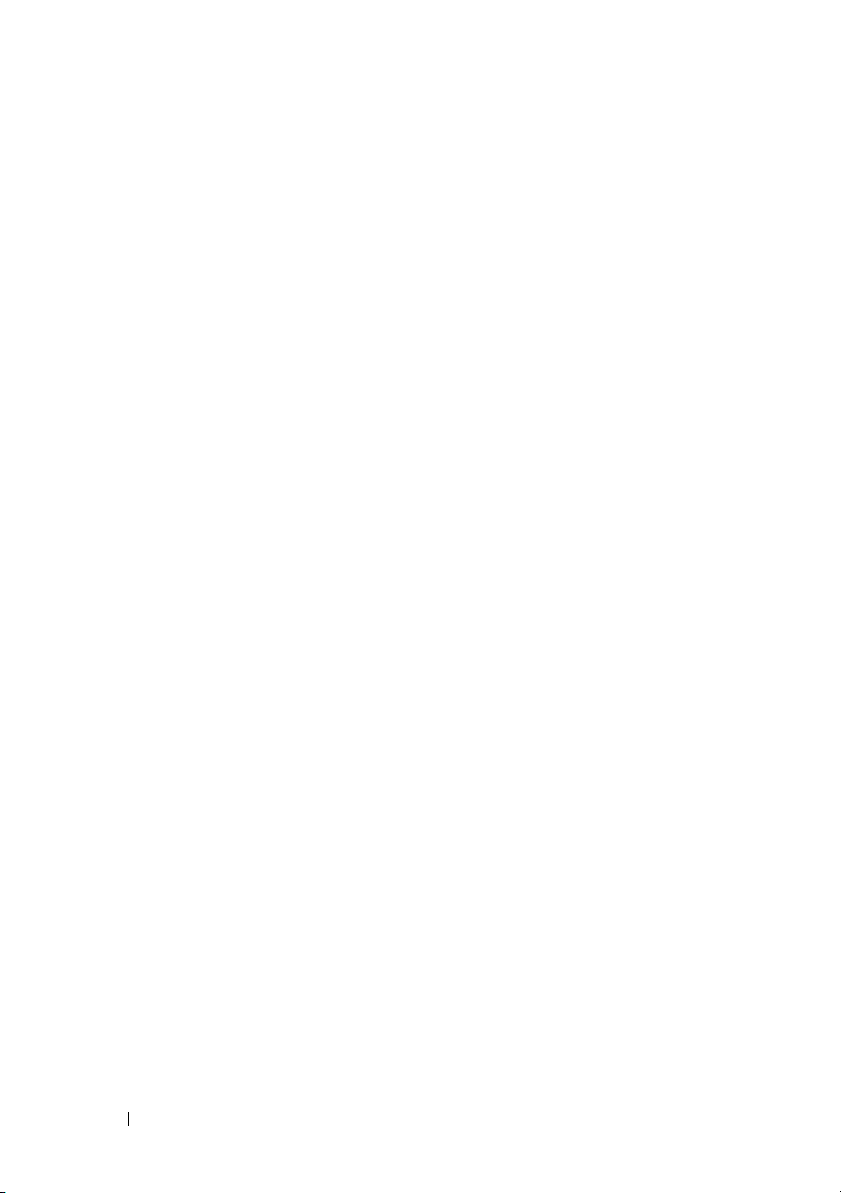
EMPLACEMENT DU FICHIER : C:\Documents and
Settings\YGM5RLR3\Desktop\MIOGA\FR\aio\Mioga-AIO-UGTOC.fm
Langue de l'imprimante . . . . . . . . . . . . . . . . . . . . .526
Réseau . . . . . . . . . . . . . . . . . . . . . . . . . . . . . . . . . . .538
Paramètres fax . . . . . . . . . . . . . . . . . . . . . . . . . . . . .546
Réglages du système . . . . . . . . . . . . . . . . . . . . . . . .558
Entretien . . . . . . . . . . . . . . . . . . . . . . . . . . . . . . . . .571
Param sécurisés . . . . . . . . . . . . . . . . . . . . . . . . . . . .578
Réglages USB
. . . . . . . . . . . . . . . . . . 581
Param par défaut
Copie par défaut
Num par défaut
. . . . . . . . . . . . . . . . . . . 582
. . . . . . . . . . . . . . . . . 582
. . . . . . . . . . . . . . . . . 583
Fax par défaut . . . . . . . . . . . . . . . . . . 586
Paramètres d'impression USB par défaut
Réglages du bac
. . . . . . . . . . . . . . . . . . . 586
. . . . 586
Langue Panneau . . . . . . . . . . . . . . . . . . . 590
Menu impression
Imp. sécurisée
. . . . . . . . . . . . . . . . . . . 590
. . . . . . . . . . . . . . . . . . 591
BAL privée . . . . . . . . . . . . . . . . . . . 591
BAL publique
Impr. de contrôle
. . . . . . . . . . . . . . . . . . 592
. . . . . . . . . . . . . . . . 593
Réc sécurisée . . . . . . . . . . . . . . . . . . 594
Menu Copie . . . . . . . . . . . . . . . . . . . . . 594
Sélectionner le bac
. . . . . . . . . . . . . . . . 595
Taille de papier SSF . . . . . . . . . . . . . . . 595
Type de papier SSF
Assemblé
. . . . . . . . . . . . . . . . . . . . 597
. . . . . . . . . . . . . . . 596
Réduire/agrandir . . . . . . . . . . . . . . . . . 597
Taille document
Type de l'original
. . . . . . . . . . . . . . . . . 598
. . . . . . . . . . . . . . . . 599
+ clair/+ foncé . . . . . . . . . . . . . . . . . . . . . . . . . . . . .599
Netteté
. . . . . . . . . . . . . . . . . . . . . . 600
16 Contenu
Page 19
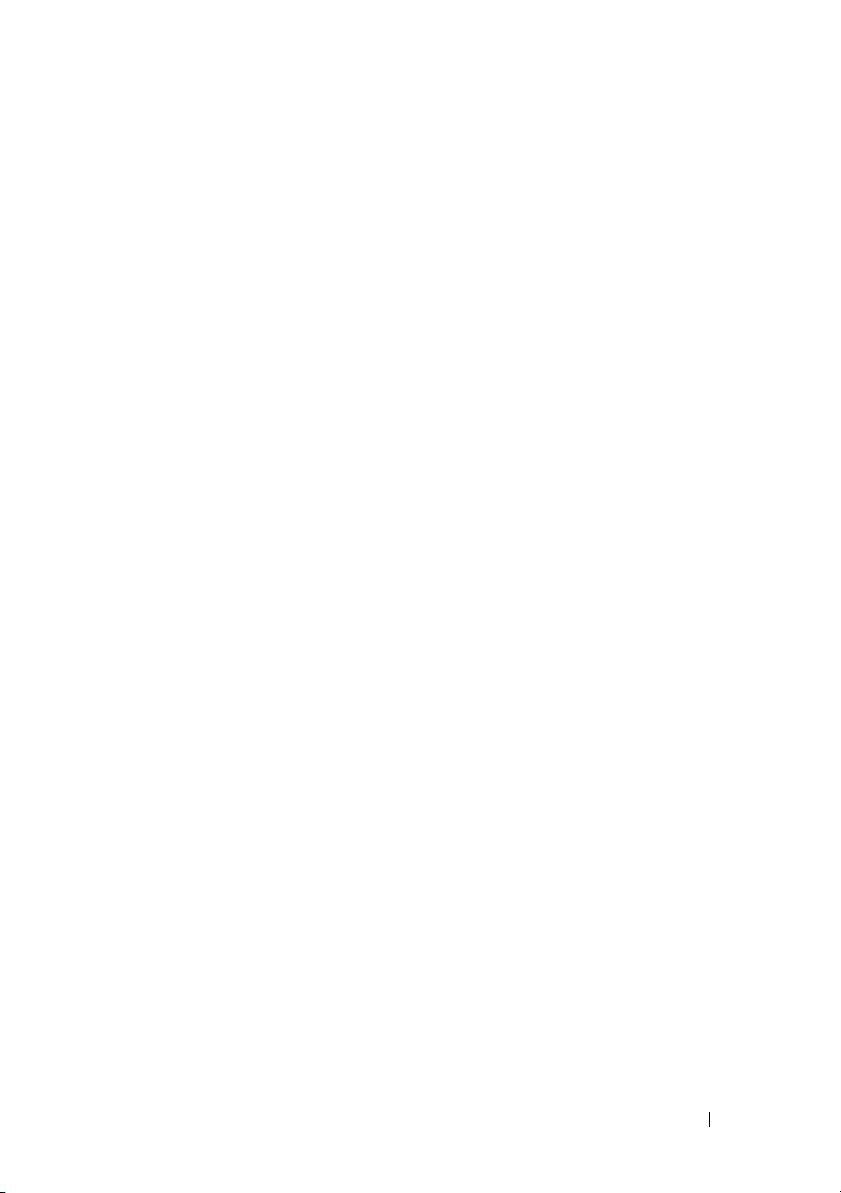
EMPLACEMENT DU FICHIER : C:\Documents and
Settings\YGM5RLR3\Desktop\MIOGA\FR\aio\Mioga-AIO-UGTOC.fm
Saturation coul. . . . . . . . . . . . . . . . . . 600
Exposition auto
Recto verso
Multiple Haut
Marge haut/bas
Mrg. gauche/droite
Marge centre
. . . . . . . . . . . . . . . . . 600
. . . . . . . . . . . . . . . . . . . 601
. . . . . . . . . . . . . . . . . . 601
. . . . . . . . . . . . . . . . . 601
. . . . . . . . . . . . . . . 602
. . . . . . . . . . . . . . . . . . 602
Menu Numérisation . . . . . . . . . . . . . . . . . . . . . . . . . . . . 602
Numériser dans la mémoire USB
Numériser dans un courriel
. . . . . . . . 602
. . . . . . . . . . . 603
Num vers réseau . . . . . . . . . . . . . . . . . 604
Num vers application
Format fichier
. . . . . . . . . . . . . . 604
. . . . . . . . . . . . . . . . . . 604
Mode couleur . . . . . . . . . . . . . . . . . . 605
Résolution
Taille document
. . . . . . . . . . . . . . . . . . . . 605
. . . . . . . . . . . . . . . . . 605
+ clair/+ foncé . . . . . . . . . . . . . . . . . . . . . . . . . . . . . 606
Netteté
. . . . . . . . . . . . . . . . . . . . . . 607
Contraste\n[-100 to 100] . . . . . . . . . . . . . 607
Exposition auto
Marge haut/bas
. . . . . . . . . . . . . . . . . 607
. . . . . . . . . . . . . . . . . 608
Mrg. gauche/droite . . . . . . . . . . . . . . . 608
Marge centre
. . . . . . . . . . . . . . . . . . 608
Menu Fax. . . . . . . . . . . . . . . . . . . . . . . . . . . . . . . . . . . . 608
Faxer à
Résolution
+ clair/+ foncé
. . . . . . . . . . . . . . . . . . . . . 609
. . . . . . . . . . . . . . . . . . . . 609
. . . . . . . . . . . . . . . . . . 609
Raccroché . . . . . . . . . . . . . . . . . . . . 610
Départ retardé
Réception de file d'attente
. . . . . . . . . . . . . . . . . . 610
. . . . . . . . . . . . 611
Page couv fax . . . . . . . . . . . . . . . . . . 611
Contenu 17
Page 20
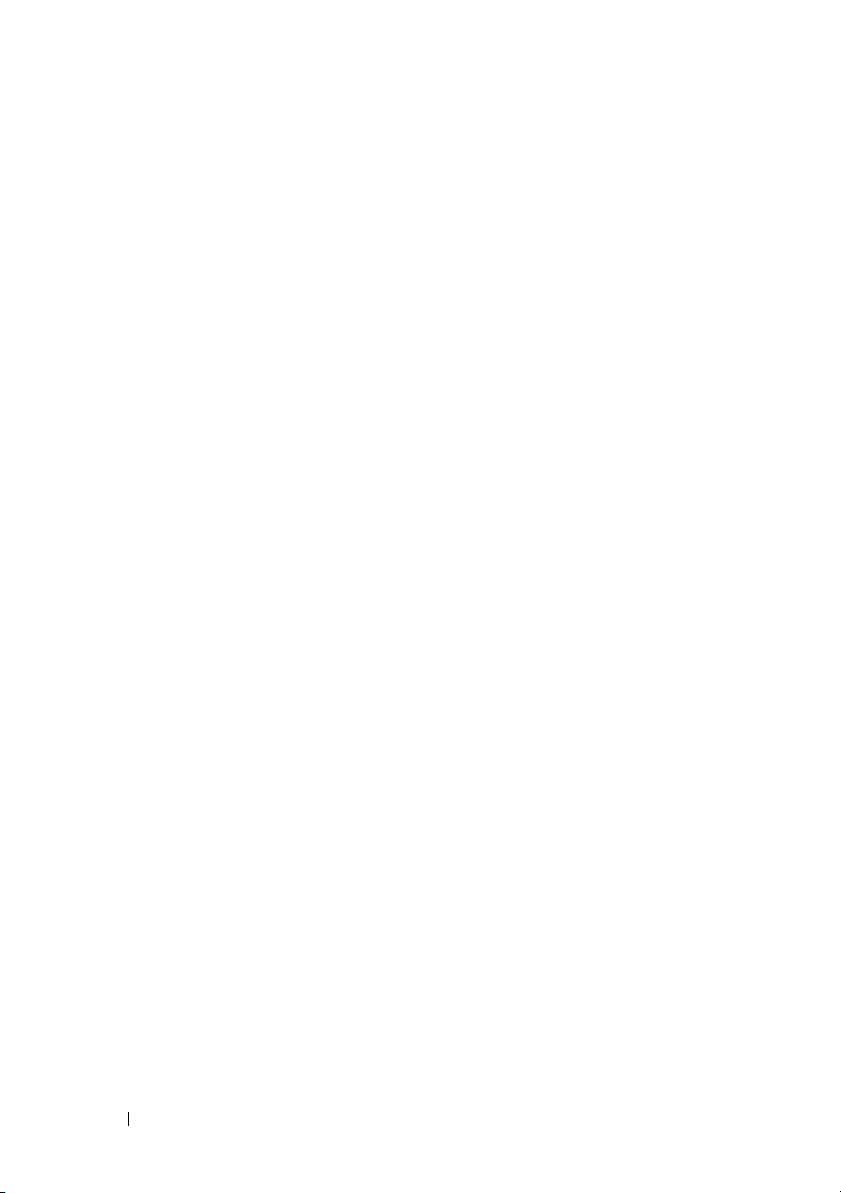
EMPLACEMENT DU FICHIER : C:\Documents and
Settings\YGM5RLR3\Desktop\MIOGA\FR\aio\Mioga-AIO-UGTOC.fm
Impression à partir du menu USB . . . . . . . . . . . 611
Document
Sélectionner le bac
Taille de papier SSF
Type de papier SSF
. . . . . . . . . . . . . . . . . . . . 611
. . . . . . . . . . . . . . . . 611
. . . . . . . . . . . . . . . 612
. . . . . . . . . . . . . . . 613
Recto verso . . . . . . . . . . . . . . . . . . . 613
Disposition
Mot de passe PDF
. . . . . . . . . . . . . . . . . . . 614
. . . . . . . . . . . . . . . . 614
Verr. panneau . . . . . . . . . . . . . . . . . . . . . . . . . . . . . . . . . 614
Activation du Verrouillage du panneau . . . . . . . . . .615
Désactivation du verrouillage du panneau . . . . . . .615
Réinitialisation des valeurs par défaut
Utilisation du panneau de commande
. . . . . . . . 616
. . . . . . 616
23 Présentation des logiciels pour votre imprimante
619
Utilitaire pour les réglages de l'imprimante. . . . . . . . . . 621
Fenêtre d'état
Boîte à outils . . . . . . . . . . . . . . . . . . 622
Actualisateur
Diagnostic des pannes
Editeur de carnet d'adresses . . . . . . . . . . . 623
ScanButton Manager
Dell ScanCenter
Carnet d'adresses
Types de carnets d'adresses
Ajout et modification d'entrées dans les carnets d'adresses
Widget Moniteur d'état pour Macintosh
Fonctionnalités du widget Moniteur d'état
. . . . . . . . . . . . . . . . . . 622
. . . . . . . . . . . . . . . . . . 623
. . . . . . . . . . . . . . 623
. . . . . . . . . . . . . . 623
. . . . . . . . . . . . . . . . . 623
. . . . . . . . . . . . . . . . . . . 623
. . . . . . . . . . . 624
625
. . . . . . . . 629
. . . . 629
18 Contenu
Page 21
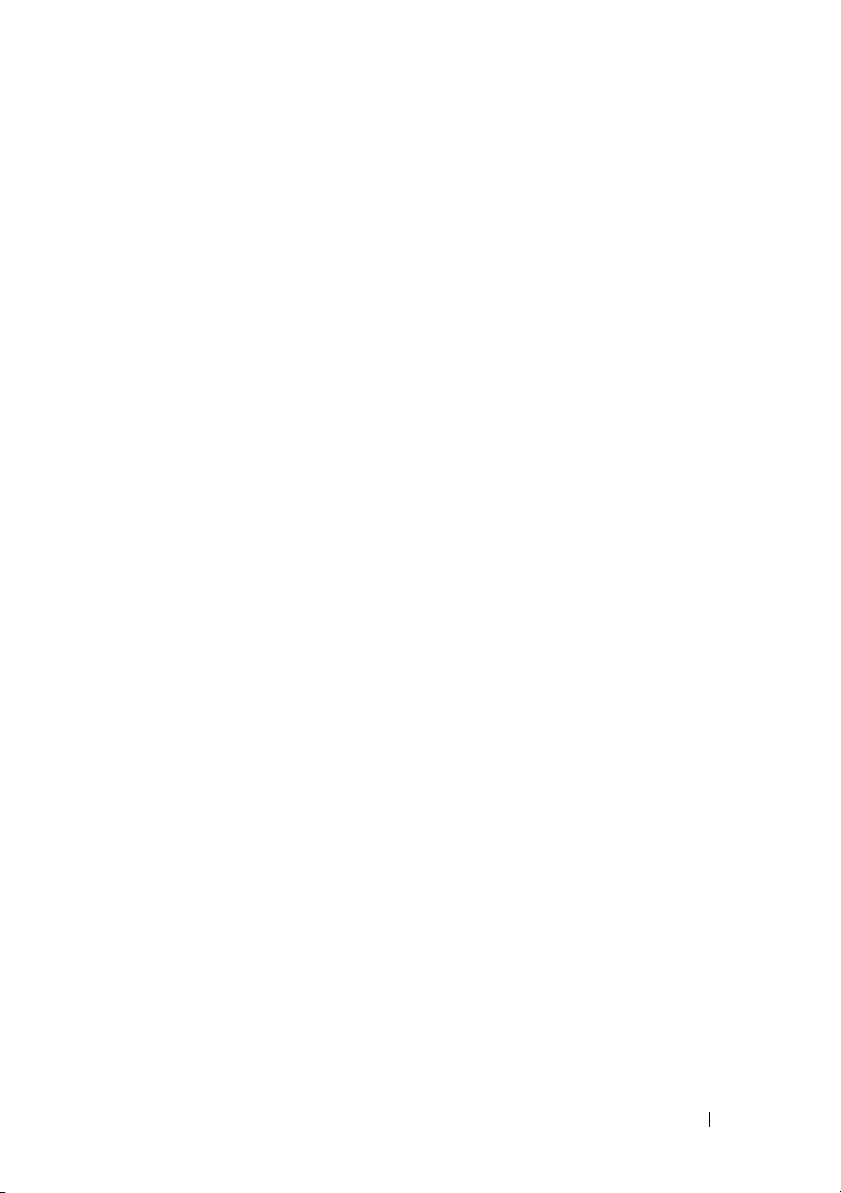
EMPLACEMENT DU FICHIER : C:\Documents and
Settings\YGM5RLR3\Desktop\MIOGA\FR\aio\Mioga-AIO-UGTOC.fm
Avant d'installer le widget Moniteur d'état . . . . 630
Installation du widget Moniteur d'état
Ouverture et fermeture du widget Moniteur d'état
Fenêtre d'état de l'imprimante
Fenêtre Commande
Préférences
. . . . . . . . . . . . . . . 633
. . . . . . . . . . . . . . . . . . . 634
. . . . . . . . . . 631
. . . . . . 630
630
Centre du moniteur d'état pour Linux
Fonctionnalités du Centre du moniteur d'état
Avant d'installer le Centre du moniteur d'état
Installation du Centre du moniteur d'état
. . . . . . . . . 635
. . 635
. . 636
. . . . . 636
Démarrage du Centre du moniteur d'état . . . . . 636
Fenêtre de sélection de l'imprimante
Fenêtre Etat de l'imprimante
. . . . . . . . . . . 638
. . . . . . 637
Fenêtre Système de gestion des fournitures Dell 639
Fenêtre Numéro de série
Fenêtre Réglages
. . . . . . . . . . . . . 641
. . . . . . . . . . . . . . . . 641
24 Présentation des polices . . . . . . . . . . . 645
Types de caractères et polices . . . . . . . . . . . . . 645
Epaisseur et style
Espacement et taille en points . . . . . . . . . . 646
Polices bitmap et vectorielles . . . . . . . . . . . . . . . . . . . . 647
Polices résidentes. . . . . . . . . . . . . . . . . . . . . . . . . . . . . . 649
Jeux de symboles . . . . . . . . . . . . . . . . . . . . . . . . . . . . . . 650
Jeux de symboles en mode d'émulation PCL 5/PCL 6
. . . . . . . . . . . . . . . . 645
651
Contenu 19
Page 22
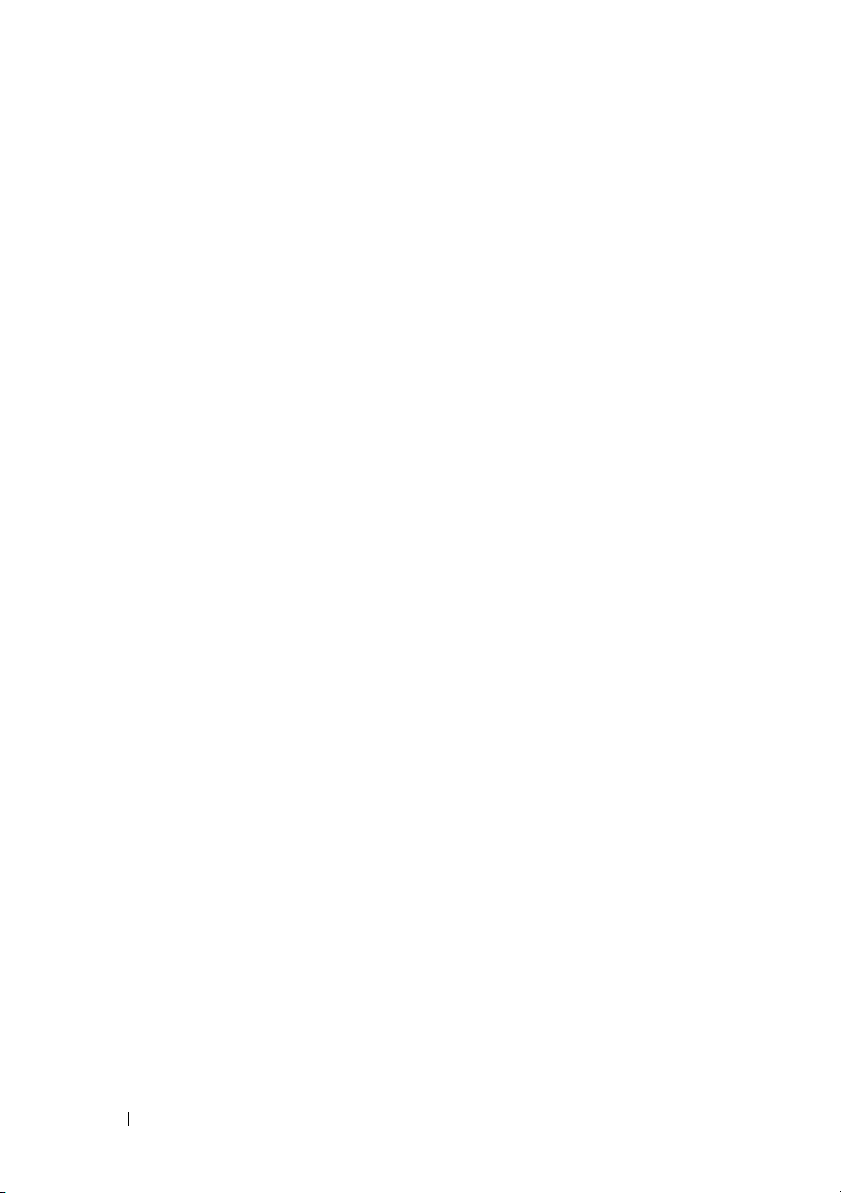
EMPLACEMENT DU FICHIER : C:\Documents and
Settings\YGM5RLR3\Desktop\MIOGA\FR\aio\Mioga-AIO-UGTOC.fm
25 Présentation des messages de l'imprimante 653
26 Impression avec Web Services on Devices (WSD)
667
Ajout de rôles pour les services d'impression. . . . . . 667
Installation de l'imprimante
. . . . . . . . . . . . . . 668
Installation d'un pilote d'impression à l'aide de l'assistant Ajouter
une imprimante
. . . . . . . . . . . . . . . . . 668
27 Spécifications . . . . . . . . . . . . . . . . . . . 671
Compatibilité de systèmes d'exploitation . . . . . . . 671
Alimentation
Dimensions . . . . . . . . . . . . . . . . . . . . . . 671
Mémoire
Langue de description des pages (PDL)/émulation, système
d'exploitation et interface
Compatibilité MIB
Environnement
Opération
Garantie de qualité d'impression
Stockage . . . . . . . . . . . . . . . . . . . . . 673
Altitude
. . . . . . . . . . . . . . . . . . . . . 671
. . . . . . . . . . . . . . . . . . . . . . . 671
. . . . . . . . . . . . . . . 672
. . . . . . . . . . . . . . . 672
. . . . . . . . . . . . . . . . . . . . 672
. . . . . . . . . . . . . . . . . . . . 672
. . . . . . . . . 672
. . . . . . . . . . . . . . . . . . . . . 673
20 Contenu
. . . . . . . . . . . . . . . . . . . . . . . . 673
Câbles
Spécifications du copieur . . . . . . . . . . . . . . . 674
Spécifications du scanner
. . . . . . . . . . . . . . . 675
Page 23
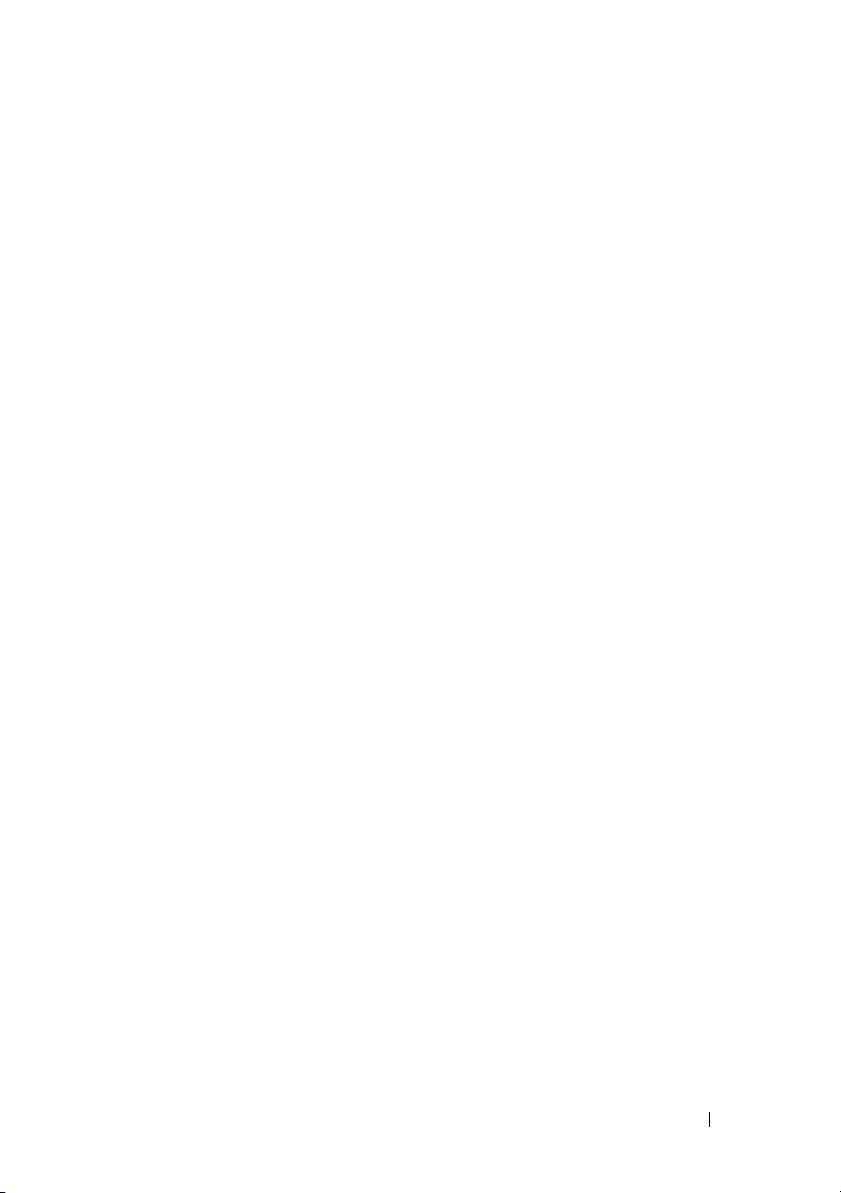
EMPLACEMENT DU FICHIER : C:\Documents and
Settings\YGM5RLR3\Desktop\MIOGA\FR\aio\Mioga-AIO-UGTOC.fm
Spécifications du télécopieur . . . . . . . . . . . . . 675
Entretien de votre imprimante 677
28 Entretien de votre imprimante . . . . . . 679
Détermination de l'état des fournitures . . . . . . . . . . . . . 679
Préservation des fournitures . . . . . . . . . . . . . . . . . . . . . 679
Commander des fournitures. . . . . . . . . . . . . . . . . . . . . . 680
Stockage des supports d'impression . . . . . . . . . . . . . . . 681
Stockage des consommables . . . . . . . . . . . . . . . . . . . . . 681
Remplacement des cartouches de toner. . . . . . . . . . . . . 682
Retirez la cartouche de toner
Installation d'une nouvelle cartouche de toner . . 683
Remplacement de l'unité de tête d'impression (PHD) . . 685
Dépose du module du PHD
Installation de l'unité PHD
. . . . . . . . . . . 682
. . . . . . . . . . . 686
. . . . . . . . . . . . 689
Remplacement du rouleau de ralentissement . . . . . . . . 694
Dépose du rouleau de ralentissement dans le bac 250 feuilles
695
Installation du rouleau de ralentissement dans le bac standard
250 feuilles . . . . . . . . . . . . . . . . . . . 696
Nettoyage de l'intérieur de l'imprimante . . . . . . . . . . . . 698
Nettoyage du rouleau d'alimentation
. . . . . . . 698
Nettoyage du capteur CTD. . . . . . . . . . . . 704
Nettoyage du scanner. . . . . . . . . . . . . . . . . . . . . . . . . . . 707
Nettoyage du rouleau d'alimentation du chargeur automatique 709
Contenu 21
Page 24
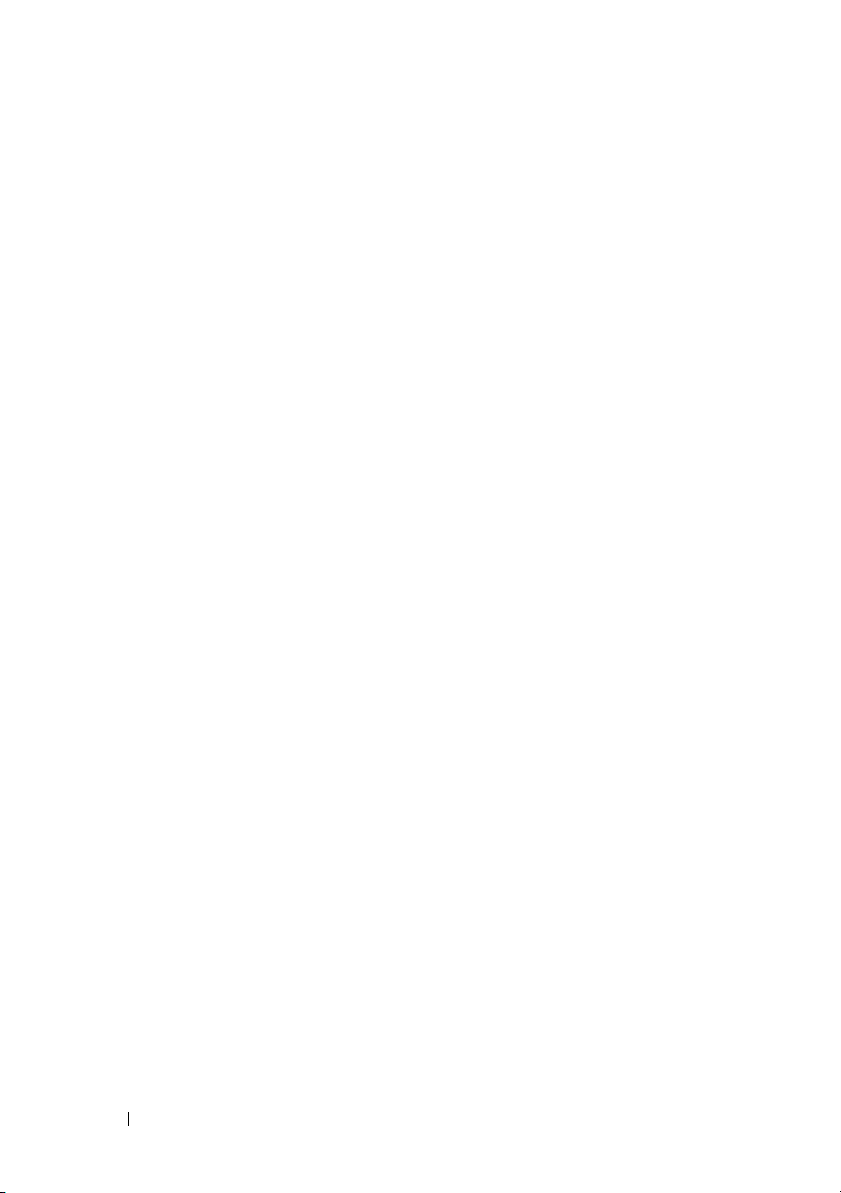
EMPLACEMENT DU FICHIER : C:\Documents and
Settings\YGM5RLR3\Desktop\MIOGA\FR\aio\Mioga-AIO-UGTOC.fm
Réglage de l'enregistrement des couleurs . . . . . . . . . . . 710
Impression du graphique d'enregistrement des couleurs
Détermination des valeurs . . . . . . . . . . . . . . . . . . . .711
Saisie de valeurs . . . . . . . . . . . . . . . . . . . . . . . . . . .713
710
29 Démontage d'options . . . . . . . . . . . . . 717
Démonter le module de mémoire en option . . . . . . 717
Démontage du chargeur 250 feuilles en option . . . . . . . 720
Retrait de l'adaptateur sans fil en option . . . . . . . . . . . . 722
30 Suppression des bourrages . . . . . . . . . 727
Prévention des bourrages . . . . . . . . . . . . . . . 727
Localisation de l'emplacement des bourrages papier. . . 728
Suppression des bourrages papier du MPF . . . . . . . . . . 729
Suppression des bourrages papier du SSF . . . . . . . . . . . 732
Supprimer des bourrages papier dans le bac 250 feuilles 737
Suppression des bourrages papier du fuser . . . . . . . . . . 741
Suppression des bourrages papier de l'unité recto/verso 745
Supprimer des bourrages papier dans le chargeur 250 feuilles 746
Diagnostic de pannes 751
31 Guide de diagnostic de pannes . . . . . . 753
Problèmes de base de l'imprimante . . . . . . . . . . 753
22 Contenu
Page 25
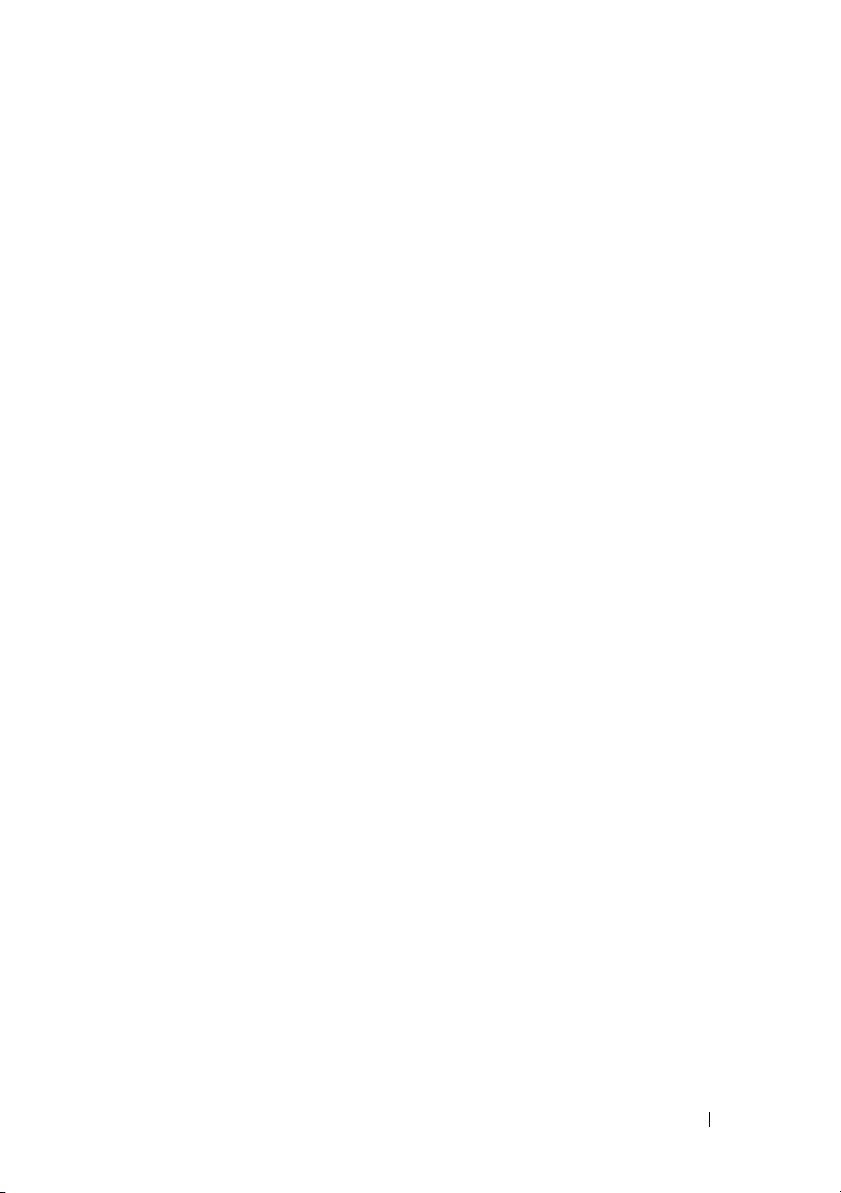
EMPLACEMENT DU FICHIER : C:\Documents and
Settings\YGM5RLR3\Desktop\MIOGA\FR\aio\Mioga-AIO-UGTOC.fm
Problèmes au niveau de l'affichage . . . . . . . . . . 753
Problèmes d'impression
Problèmes au niveau de la qualité d'impression
L'impression est trop claire
Le toner macule ou l'imprimé se détache
Taches aléatoires/images floues
. . . . . . . . . . . . . . . . 754
. . . . 756
. . . . . . . . . . . 757
. . . . 761
. . . . . . . . . 762
Rien n'a été imprimé sur le support d'impression. 763
Des traits apparaissent sur le résultat d'impression.
Une partie ou la totalité de l'impression est noire.
766
767
Points espacés en couleur . . . . . . . . . . . . 768
Blancs verticaux
Impression fantôme
. . . . . . . . . . . . . . . . . 769
. . . . . . . . . . . . . . . 771
Fatigue due à la lumière . . . . . . . . . . . . . 773
Voile
. . . . . . . . . . . . . . . . . . . . . . . 774
Bead-Carry-Out (BCO)
. . . . . . . . . . . . . 775
Caractères crénelés . . . . . . . . . . . . . . . 776
Bandes
. . . . . . . . . . . . . . . . . . . . . 777
Marque en biais . . . . . . . . . . . . . . . . . 778
Papier froissé/taché
Dommage sur le bord d'entraînement du papier
. . . . . . . . . . . . . . . 780
. 782
Problèmes de bourrage/alignement . . . . . . . . . . . . . . . . 782
Les marges supérieures et latérales sont incorrectes.
L'enregistrement des couleurs n'est pas aligné
783
. . 783
Les images sont de travers . . . . . . . . . . . . 785
Bourrage dû à un défaut d'alimentation du bac 250 feuilles 786
Bourrage dû à un défaut d'alimentation du SSF
. 788
Bourrage dû à un défaut d'alimentation du chargeur 250 feuilles
en option . . . . . . . . . . . . . . . . . . . . 790
Bourrage d'enregistrement (BOURRAGE Marche capteur
Quitter) . . . . . . . . . . . . . . . . . . . . . 791
Bourrage à la sortie (BOURRAGE Arrêt capteur Sortie)
791
Contenu 23
Page 26
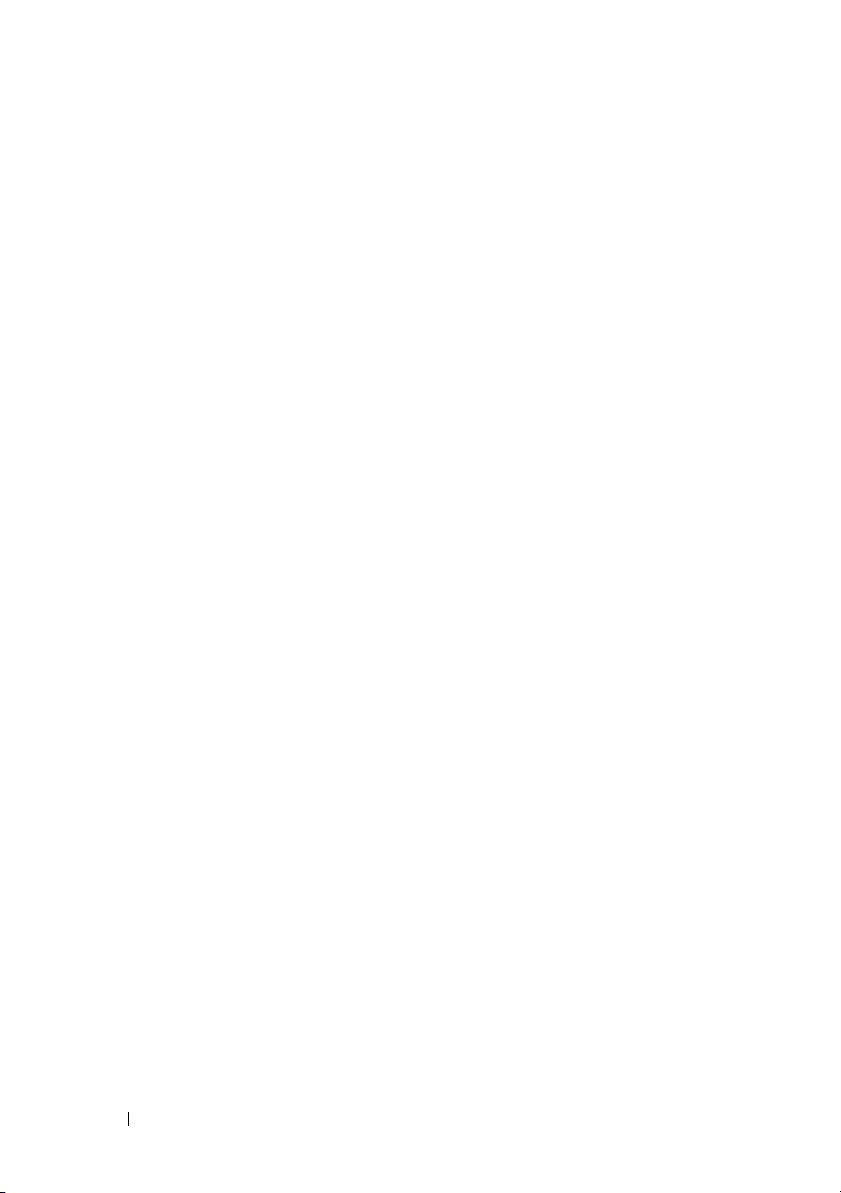
EMPLACEMENT DU FICHIER : C:\Documents and
Settings\YGM5RLR3\Desktop\MIOGA\FR\aio\Mioga-AIO-UGTOC.fm
Bourrage multi-alimentation bac 250 feuilles / chargeur 250
feuilles en option
Bourrage multi-alimentation SSF
. . . . . . . . . . . . . . . . . . . . . . . . . 793
Bruit
. . . . . . . . . . . . . . . . 791
. . . . . . . . 792
Problème de copie . . . . . . . . . . . . . . . . . . 794
Annexe 813
B Annexe . . . . . . . . . . . . . . . . . . . . . . . . 815
Problèmes concernant le fax
Problèmes de numérisation
. . . . . . . . . . . . . 794
. . . . . . . . . . . . . . 797
Problèmes avec des accessoires installés en option . . 802
Problèmes de l'utilitaire Pilote/Imprimante du scanner
Autres problèmes
. . . . . . . . . . . . . . . . . . . 805
803
Contactez la maintenance . . . . . . . . . . . . . . . 808
Politique de support technique Dell™ . . . . . . . . 815
Services en ligne
. . . . . . . . . . . . . . . . . 815
Garantie et politique de retour . . . . . . . . . . . . . . . . . . . 816
Informations concernant le recyclage
. . . . . . 816
Contacter Dell . . . . . . . . . . . . . . . . . . . . . . . . . . . . . . . . 817
24 Contenu
Page 27

EMPLACEMENT DU FICHIER : C:\Documents and
Settings\YGM5RLR3\Desktop\MIOGA\FR\aio\Mioga-AIO-UGTOC.fm
Contenu 25
Page 28
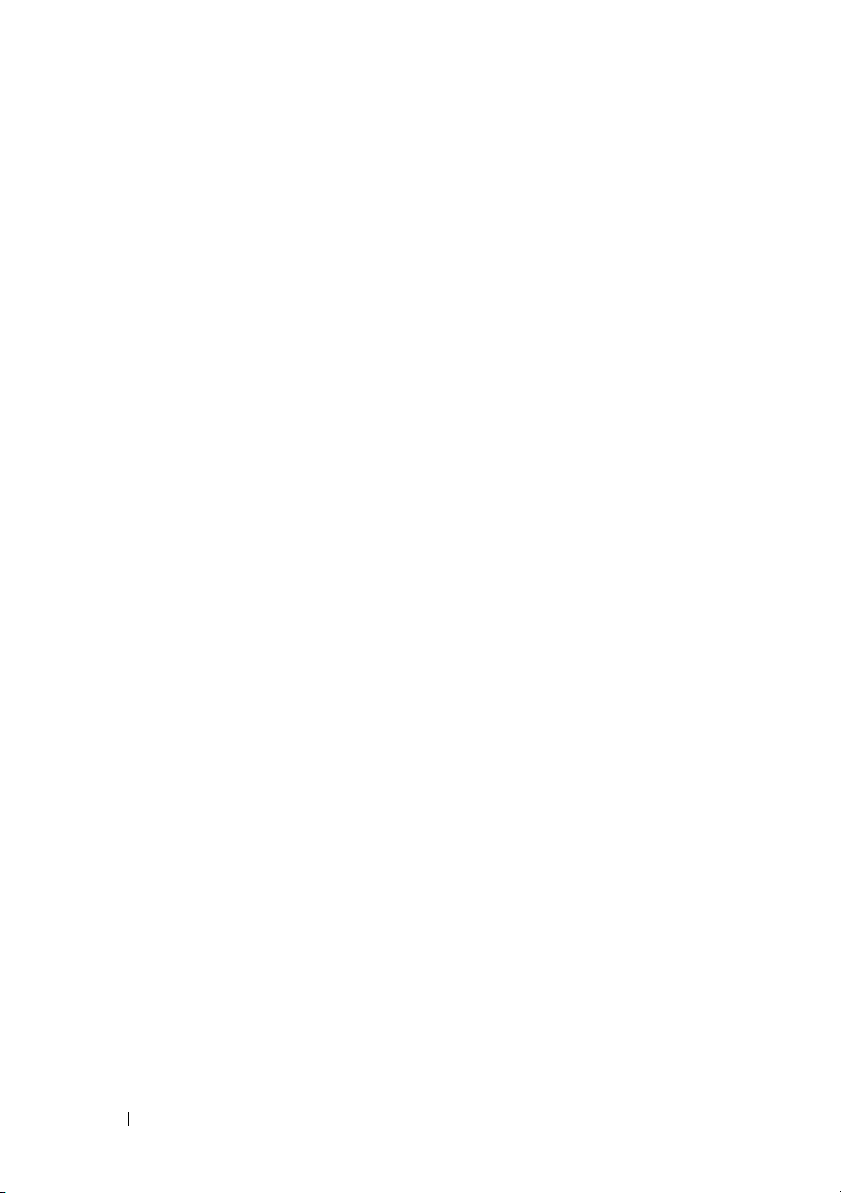
EMPLACEMENT DU FICHIER : C:\Documents and
Settings\YGM5RLR3\Desktop\MIOGA\FR\aio\Mioga-AIO-UGTOC.fm
26 Contenu
Page 29
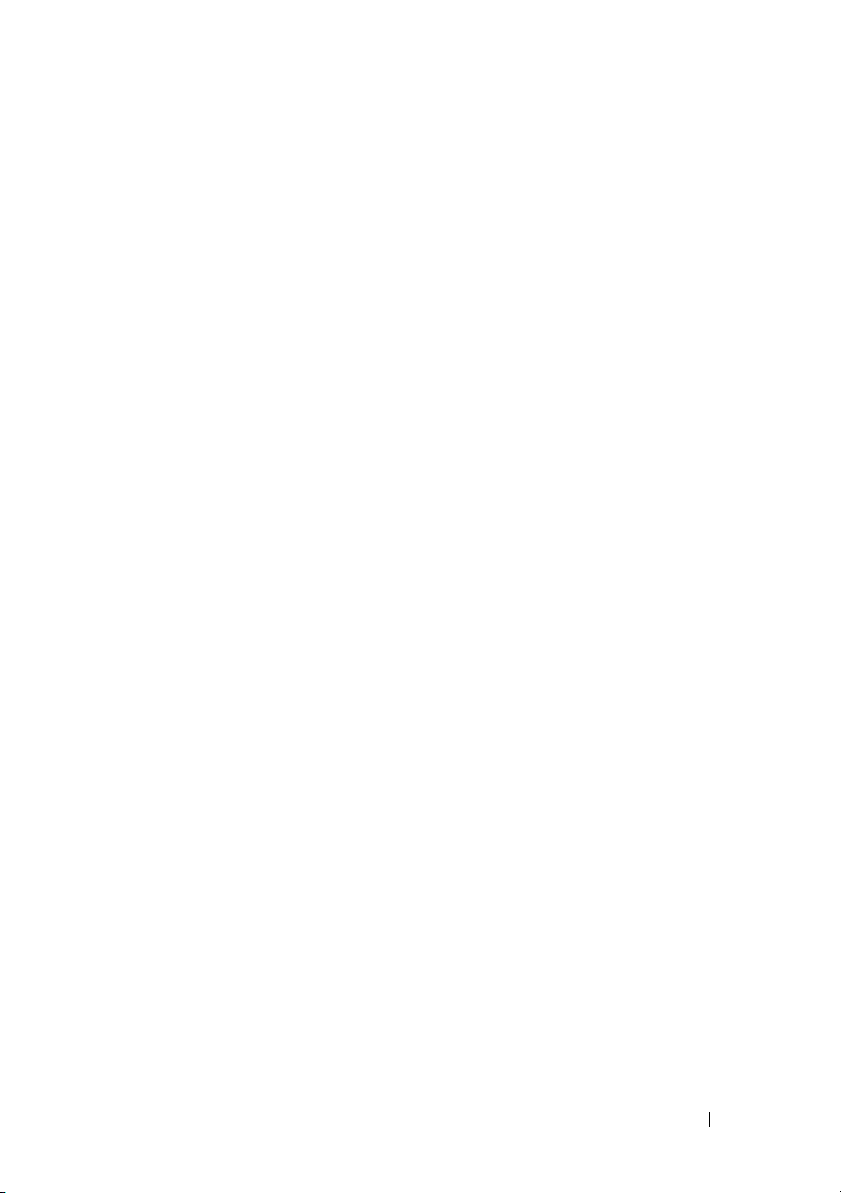
EMPLACEMENT DU FICHIER : C:\Documents and
Settings\YGM5RLR3\Desktop\MIOGA\FR\aio\Mioga-AIO-UGTOC.fm
Contenu 27
Page 30
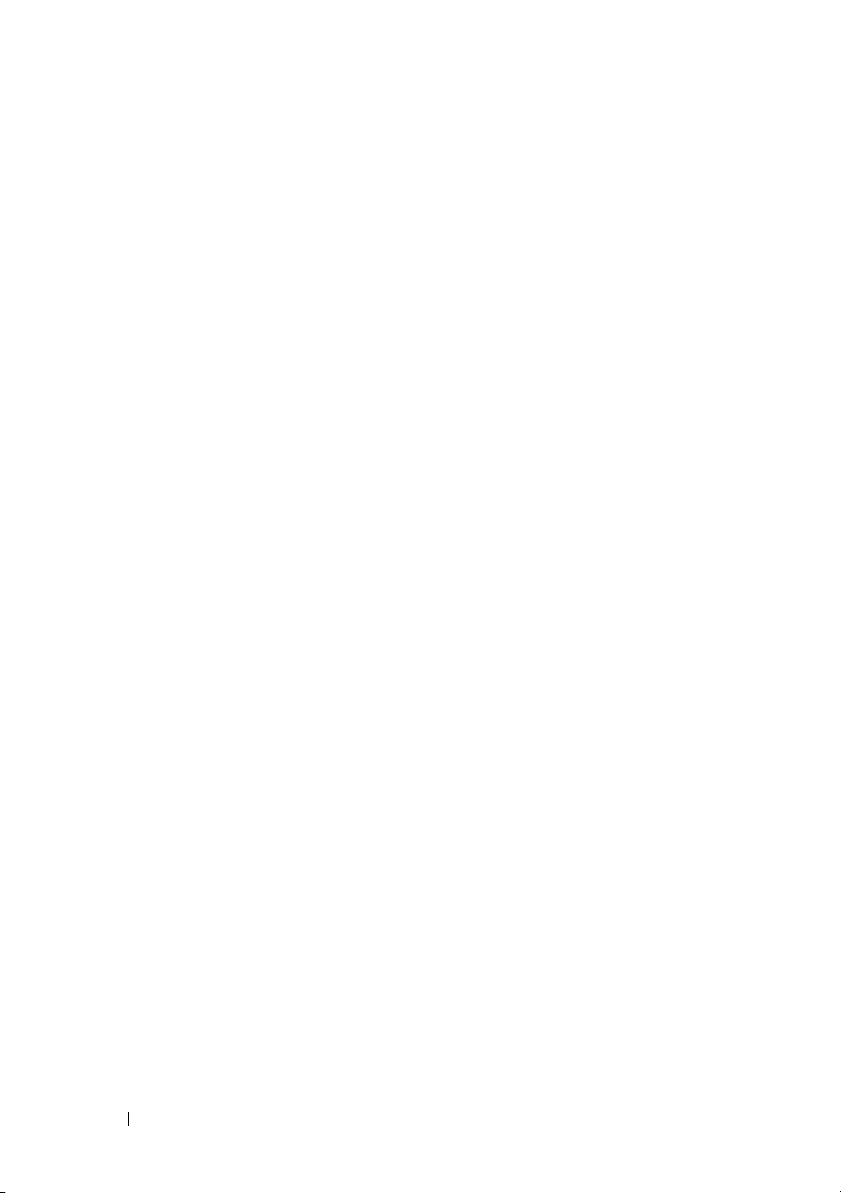
EMPLACEMENT DU FICHIER : C:\Documents and
Settings\YGM5RLR3\Desktop\MIOGA\FR\aio\Mioga-AIO-UGTOC.fm
28 Contenu
Page 31

EMPLACEMENT DU FICHIER : C:\Documents and
Settings\YGM5RLR3\Desktop\MIOGA\FR\aio\Mioga-AIO-UGTOC.fm
Contenu 29
Page 32

EMPLACEMENT DU FICHIER : C:\Documents and
Settings\YGM5RLR3\Desktop\MIOGA\FR\aio\Mioga-AIO-UGTOC.fm
30 Contenu
Page 33

Avant de commencer
DELL CONFIDENTIEL – PRÉLIMINAIRE 10/13/10 – POUR VÉRIFICATION
31
Page 34

EMPLACEMENT DU FICHIER : C:\Documents and
Settings\YGM5RLR3\Desktop\MIOGA\FR\aio\sectionnote.fm
DELL CONFIDENTIEL – PRÉLIMINAIRE 10/13/10 – POUR VÉRIFICATION
32
Page 35

EMPLACEMENT DU FICHIER : C:\Documents and
Settings\YGM5RLR3\Desktop\MIOGA\FR\aio\sectionnote.fm
Remarques, avertissements et attentions
REMARQUE : Une mention REMARQUE signale des informations importantes
qui vous aident à utiliser votre imprimante de manière plus adaptée.
NOTE : La mention NOTE signale soit un endommagement potentiel du matériel
soit un risque de perte des données et indique comment éviter le problème.
ATTENTION: La mention ATTENTION signale un risque pouvant entraîner des
dommages au niveau des biens, des dommages physiques, voire même la mort
Les informations contenues dans ce document peuvent être modifiées sans préavis.
© 2010 Dell Inc. Tous droits réservés.
La reproduction de ces éléments de quelque manière que ce soit sans l'autorisation écrite de Dell Inc.
est strictement interdite.
Marques de commerce utilisées dans ce texte : Dell, le logo DELL sont des marques de commerce de
Dell Inc. ; Microsoft, Windows, Windows Server, Windows Vista et Active Directory sont, soit des
marques de commerce déposées, soit des marques de commerce de Microsoft Corporation aux ÉtatsUnis et dans d'autres pays ; Adobe et Photoshop sont soit des marques déposées, soit des marques de
Adobe Systems Incorporated aux États-Unis et/ou dans d'autres pays ; Wi- Fi est une marque déposée
de Wi-Fi Alliance ; Red Hat et Red Hat Enterprise Linux sont des marques de commerce déposées
de Red Hat. Inc. aux États-Unis et dans d'autres pays ; SUSE est une marque déposée de Novell, Inc.,
aux États-Unis et/ou dans d'autres pays.
Spécifications papier XML (XPS) : il se peut que ce produit intègre la propriété intellectuelle détenue
par Microsoft Corporation. Les termes et conditions d'octroi de licences de la propriété intellectuelle
de Microsoft sont disponibles à l'adresse http://go.microsoft.com/fwlink/?LinkId=52369 ; DES : ce
produit comprend des logiciels développés par Eric Young (eay@mincom.oz.au) ; AES : Copyright
(c) 2003, Dr Brian Gladman, Worcester, RU. Tous droits réservés. Ce produit utilise le logiciel AES
publié fourni par Dr Brian Gladman selon les termes de licence BSD ; TIFF (libtiff): Copyright (c)
1988-1997 Sam Leffler et Copyright (c) 1991-1997 Silicon Graphics, Inc. ; Profil ICC (Little cms):
Copyright (c) 1998-2004 Marti Maria.
D'autres marques et noms de marque peuvent être utilisés dans ce document pour désigner les entités
qui possèdent les marques ou noms de leurs produits. Dell Inc. dénie tout intérêt de propriété dans
les marques et noms de marque autres que les siens.
Le logiciel d'imprimante utilise certains codes définis par le Independent JPEG Group.
DELL CONFIDENTIEL – PRÉLIMINAIRE 10/13/10 – POUR VÉRIFICATION
Remarques, avertissements et attentions 33
Page 36

EMPLACEMENT DU FICHIER : C:\Documents and
Settings\YGM5RLR3\Desktop\MIOGA\FR\aio\sectionnote.fm
Concernant RSA BSAFE
Le logiciel RSA BSAFE, développé par RSA Security Inc., a été installé sur cette
imprimante.
____________________
DROITS LIMITES DU SECTEUR PUBLIC AMERICAIN
Ce logiciel et cette documentation disposent de DROITS LIMITES. L'utilisation, la reproduction ou
la divulgation par le gouvernement est soumise à des restrictions comme indiqué dans le sousparagraphe (c)(1)(ii) des dispositions relatives aux droits en matière de données techniques et de
logiciels informatiques du DFARS 252.227-7013 et dans les dispositions FAR en vigueur : Dell Inc.,
One Dell Way, Round Rock, Texas, 78682, États-Unis.
Septembre 2010 Rév. A01
DELL CONFIDENTIEL – PRÉLIMINAIRE 10/13/10 – POUR VÉRIFICATION
34 Remarques, avertissements et attentions
Page 37

1
Guide de l'utilisateur de l'imprimante couleur multifonction Dell™ 2155cn/2155cdn
Cliquez sur les liens situés à gauche pour obtenir plus d’informations sur les
fonctions, les options et le fonctionnement de votre imprimante. Pour plus
d'informations concernant les autres documentations fournies avec votre
imprimante, reportez-vous à la section « Où trouver les informations ».
Pour commander des fournitures ou des cartouches de toner de remplacement
auprès de Dell :
REMARQUE : Pour Macintosh, démarrez le Widget de moniteur d'état, puis
sélectionnez Commander des fournitures pour ouvrir la fenêtre Commande.
1
Double-cliquez sur l’icône située sur votre bureau.
Procédez comme suit si vous ne trouvez pas l'icône sur votre bureau.
a
Cliquez sur DLRMM.EXE sous
Printers\Additional Color Laser
Software\Reorder
du logiciel de l'imprimante.
b
Cliquez sur Fichier dans la barre d'outils et sur Créer un raccourci dans le
menu déroulant.
c
Cliquez avec le bouton droit sur l'icône du raccourci.
d
Sélectionnez Envoyer vers dans le menu déroulante, puis cliquez sur
Bureau (créer un raccourci) dans le sous-menu.
La fenêtre Système de gestion de fournitures Dell s’affiche.
Vous pouvez également lancer le Système de gestion de fournitures Dell en
cliquant sur Démarrer
DELL CONFIDENTIEL – PRÉLIMINAIRE 10/13/10 – POUR VÉRIFICATION
Guide de l'utilisateur de l'imprimante couleur multifonction Dell™ 2155cn/2155cdn 35
→
Tous les programmes → Imprimantes Dell →
x:\abc\Dell
, où
x:\abc
est l'emplacement de l'installation
Page 38

EMPLACEMENT DU FICHIER : C:\Documents and
Settings\YGM5RLR3\Desktop\MIOGA\FR\aio\section01.fm
Logiciel imprimante laser couleur supplémentaire → Système de gestion de
fournitures Dell.
2
Cliquez sur le lien Visitez le site Internet Dell de commande de fournitures
d'imprimantes (www.dell.com/supplies), ou commandez les fournitures
d'imprimante de Dell par téléphone.
Pour garantir le meilleur service, gardez le numéro de série de votre
imprimante Dell à portée de main.
Pour savoir où trouver le numéro de série, reportez-vous à la section
de service express et numéro de série.
»
«
Code
DELL CONFIDENTIEL – PRÉLIMINAIRE 10/13/10 – POUR VÉRIFICATION
36 Guide de l'utilisateur de l'imprimante couleur multifonction Dell™
Page 39

Où trouver les informations
REMARQUE : Les accessoires en option suivants peuvent être achetés
séparément.
• Mémoire supplémentaire (512 Mo)
• Chargeur 250 feuilles
• Adaptateur sans fil
•Câble USB
• Câble Ethernet
2
Quelles informations
recherchez-vous ?
• Pilotes pour mon imprimante
Guide de l'utilisateur
•Mon
Vous pouvez trouver les informations dans cette section
CD Pilotes et utilitaires
Le CD Pilotes et utilitaires contient une vidéo sur
l'installation, la documentation et les pilotes destinés à
votre imprimante. Vous pouvez utilisez le CD pour
installer les pilotes ou accéder au vidéo sur l'installation
et à votre documentation.
Il est possible que des fichiers Lisezmoi figurent sur le
CD afin de fournir les dernières mises à jour relatives
aux modifications techniques apportées à votre
imprimante ou aux matériaux de référence technique
avancés destinés aux utilisateurs expérimentés ou aux
techniciens.
DELL CONFIDENTIEL – PRÉLIMINAIRE 10/13/10 – POUR VÉRIFICATION
Où trouver les informations 37
Page 40

EMPLACEMENT DU FICHIER : C:\Documents and
Settings\YGM5RLR3\Desktop\MIOGA\FR\aio\section02.fm
Quelles informations
recherchez-vous ?
• Mode d’emploi de mon
imprimante
• Informations de sécurité
• Informations relatives à la
garantie
Vous pouvez trouver les informations dans cette section
Guide de référence rapide
Guide d'information sur le produit
ATTENTION: Avant de configurer et d’utiliser votre
imprimante, prenez connaissance de toutes les
consignes de sécurité reprises dans le Guide
d'information sur le produit et observez-les.
DELL CONFIDENTIEL – PRÉLIMINAIRE 10/13/10 – POUR VÉRIFICATION
38 Où trouver les informations
Page 41

EMPLACEMENT DU FICHIER : C:\Documents and
Settings\YGM5RLR3\Desktop\MIOGA\FR\aio\section02.fm
Quelles informations
recherchez-vous ?
• Configuration de mon
imprimante
• Code de service express et
numéro de série
Vous pouvez trouver les informations dans cette section
Schéma de configuration
Le code de service express et le numéro de série
figurent sur la partie intérieure du capot d'accès au toner
de votre imprimante.
• Derniers pilotes pour mon
Rendez-vous sur support.dell.com.
imprimante
• Documentation pour mon
imprimante
DELL CONFIDENTIEL – PRÉLIMINAIRE 10/13/10 – POUR VÉRIFICATION
Où trouver les informations 39
Page 42

EMPLACEMENT DU FICHIER : C:\Documents and
Settings\YGM5RLR3\Desktop\MIOGA\FR\aio\section02.fm
Quelles informations
recherchez-vous ?
• Réponses aux questions
relatives au support et à
l’assistance techniques
Vous pouvez trouver les informations dans cette section
support.dell.com propose de nombreux outils en ligne,
parmi lesquels :
• Solutions — Conseils et astuces pour le diagnostic
de pannes, articles de techniciens et formations en
ligne
• Mises à niveau — Informations relatives aux mises
à niveau des composants, comme les pilotes
d'impression, par exemple
• Support clientèle – Informations de contact, état des
commandes, garantie et informations relatives aux
réparations
• Téléchargements – Pilotes
• Guides – Documentation de l’imprimante et
spécifications de produit
Rendez-vous sur support.dell.com. Sélectionnez votre
région et complétez les informations demandées afin
d'accéder aux outils et informations d'aide.
DELL CONFIDENTIEL – PRÉLIMINAIRE 10/13/10 – POUR VÉRIFICATION
40 Où trouver les informations
Page 43

EMPLACEMENT DU FICHIER : C:\Documents and
Settings\YGM5RLR3\Desktop\MIOGA\FR\aio\section02.fm
DELL CONFIDENTIEL – PRÉLIMINAIRE 10/13/10 – POUR VÉRIFICATION
Où trouver les informations 41
Page 44

EMPLACEMENT DU FICHIER : C:\Documents and
Settings\YGM5RLR3\Desktop\MIOGA\FR\aio\section02.fm
DELL CONFIDENTIEL – PRÉLIMINAIRE 10/13/10 – POUR VÉRIFICATION
42 Où trouver les informations
Page 45

Caractéristiques du produit
Ce chapitre décrit les caractéristiques du produit et indique leurs liens.
3
Impression à partir d'un périphérique
de mémoire USB (Impression directe
USB)
La fonction Impression à partir de la
mémoire USB vous permet
d'imprimer des fichiers directement à
partir d'une mémoire USB, sans avoir
à démarrer l'ordinateur et à lancer une
application.
Multiple Haut sous l'onglet
Disposition (Impression Multiple
Haut)
La fonction Multiple Haut vous
permet d'imprimer des documents
sous forme de documents de taille
réduite comprenant 2, 4, 8, 16 ou 32
pages sur une seule feuille de papier
en effectuant le réglage à partir du
pilote d'imprimante. Cette fonction
permet d'économiser du papier.
DELL CONFIDENTIEL – PRÉLIMINAIRE 10/13/10 – POUR VÉRIFICATION
Caractéristiques du produit 43
Page 46

EMPLACEMENT DU FICHIER : C:\Documents and
Settings\YGM5RLR3\Desktop\MIOGA\FR\aio\section03.fm
Multiple Haut (Copie 2 en 1)
Vous pouvez copier des documents
sous forme de documents de deux
pages de taille réduite d'un côté d'une
seule feuille de papier en sélectionnant
Multiple Haut sur le panneau
de commande. Cette fonction permet
d'économiser du papier.
Envoi d'un courriel avec l'image
numérisée (Numériser dans un
courriel)
Recto-verso (Copie recto verso)
Vous pouvez copier des documents sur
le recto et le verso d'une feuille de
papier en sélectionnant
verso
commande lorsque vous faites une
copie. Cette fonction permet
d'économiser du papier.
Numérisation vers un réseau
(Numériser vers SMB/FTP)
sur le panneau de
Recto
Vous pouvez transférer des données
Pour envoyer des données numérisées
par courriel, utilisez la fonction
Numériser dans un courriel. Vous
pouvez envoyer directement les
données numérisées sous forme de
pièce jointe à un courriel. Vous pouvez
choisir les adresses électroniques des
destinataires dans le carnet d'adresses
de l'imprimante ou du serveur. Vous
pouvez aussi entrer l'adresse à partir
du panneau de commande à l'aide du
pavé numérique.
DELL CONFIDENTIEL – PRÉLIMINAIRE 10/13/10 – POUR VÉRIFICATION
numérisées vers un PC ou un serveur
via SMB ou FT sans logiciel de
service. Même si l'enregistrement
préalable du serveur FTP cible ou du
PC dans le carnet d'adresses est requis,
cela vous permet de gagner du temps.
44 Caractéristiques du produit
Page 47

EMPLACEMENT DU FICHIER : C:\Documents and
Settings\YGM5RLR3\Desktop\MIOGA\FR\aio\section03.fm
Envoi vers un périphérique de
stockage USB (Numériser dans la
mémoire USB)
Grâce à la fonction de numérisation
dans la mémoire USB, vous n'avez pas
besoin de PC pour vous connecter à
une mémoire USB. Vous pouvez
spécifier le périphérique de stockage
USB inséré dans le port de
l'imprimante comme emplacement
d'enregistrement des données
numérisées.
Réalisation de copies à partir du
chargeur automatique (Numériser à
partir du chargeur automatique)
Réalisation de copies à partir de la
vitre d'exposition (Numériser à partir
de la vitre d'exposition)
Vous pouvez numériser les pages d'un
livre ou d'une brochure à partir de la
vitre d'exposition. Lorsque vous
numérisez des documents à l'aide de la
vitre d'exposition, placez-les face vers
le bas.
Envoyer un fax depuis le pilote (Fax
direct) (Télécopie directe à partir du
PC)
Vous pouvez numériser des feuilles
individuelles à l'aide du chargeur
automatique. Pour numériser des
documents à l'aide du chargeur
automatique, chargez-les face vers le
haut.
Vous pouvez envoyer des télécopies
directement à partir de votre PC à
l'aide du pilote de fax. Vous pouvez
spécifier les paramètres de fax comme
fax normal. Vous pouvez également
indiquer le numéro de fax du
destinataire à l'aide du pavé
numérique, du carnet d'adresses ou du
répertoire.
DELL CONFIDENTIEL – PRÉLIMINAIRE 10/13/10 – POUR VÉRIFICATION
Caractéristiques du produit 45
Page 48

EMPLACEMENT DU FICHIER : C:\Documents and
Settings\YGM5RLR3\Desktop\MIOGA\FR\aio\section03.fm
Carnet d'adresses (Carnet d'adresses)
Le carnet d'adresses simplifie la
spécification des destinataires. Vous
pouvez utiliser le carnet d'adresses de
l'imprimante ou du serveur.
Sélectionnez l'adresse ou le numéro de
fax de votre choix dans le carnet
d'adresses lorsque vous utilisez la
foncton Numériser dans un courriel ou
Numériser vers SMB/FTP ou que
vous envoyez des fax.
DELL CONFIDENTIEL – PRÉLIMINAIRE 10/13/10 – POUR VÉRIFICATION
46 Caractéristiques du produit
Page 49

4
À propos de l'imprimante
Ce chapitre donne un aperçu de votre imprimante couleurs multifonctions
Dell™ 2155cn/2155cdn.
REMARQUE : Dans ce manuel, l'imprimante couleurs multifonctions Dell™
2155cn/2155cdn est désignée comme "l'imprimante".
REMARQUE : Les images utilisées et les procédures décrites dans ce manuel
concernent l'imprimante couleur multifonctions Dell 2155cdn.
DELL CONFIDENTIEL – PRÉLIMINAIRE 10/13/10 – POUR VÉRIFICATION
À propos de l'imprimante 47
Page 50

EMPLACEMENT DU FICHIER : C:\Documents and
Settings\YGM5RLR3\Desktop\MIOGA\FR\aio\section04.fm
Vue avant et arrière
Vue avant
1 Chargeur de document
automatique (ADF)
2 Bouton sur le côté 8 Chargeur 250 feuilles
3 Interrupteur d'alimentation 9 Bac 250 feuilles
4 Capot d'accès au toner
(cartouches de toner à
l'intérieur)
DELL CONFIDENTIEL – PRÉLIMINAIRE 10/13/10 – POUR VÉRIFICATION
7 Module recto/verso (modèle 2155cdn
uniquement)
10 Chargeur feuille à feuille (SSF)
48 À propos de l'imprimante
Page 51

EMPLACEMENT DU FICHIER : C:\Documents and
Settings\YGM5RLR3\Desktop\MIOGA\FR\aio\section04.fm
5 Fuser 11 Capot avant
REMARQUE : Vous pouvez ouvrir le capot
avant en poussant sur le bouton sur le côté (2).
6 Module de courroie 12 Panneau de commande
NOTE : Pour éviter d'avoir une image à l'écran déformée ou un
dysfonctionnement de votre imprimante, évitez d'exposer l'imprimante à la lumière
directe du soleil avec le chargeur feuille à feuille ouvert.
Vue arrière
1 Chargeur de document automatique
6 Prise "bleue"
(ADF)
2 Capot de la carte de contrôle 7 Connecteur d'alimentation
3 Carte de contrôle 8 Port Ethernet
4 Connecteur de ligne téléphonique 9 Prise pour adaptateur sans fil
5 Connecteur de prise murale 10 Port USB
DELL CONFIDENTIEL – PRÉLIMINAIRE 10/13/10 – POUR VÉRIFICATION
À propos de l'imprimante 49
Page 52

EMPLACEMENT DU FICHIER : C:\Documents and
Settings\YGM5RLR3\Desktop\MIOGA\FR\aio\section04.fm
Exigences relatives à l'espace
Prévoyez suffisamment d'espace pour ouvrir les bacs, les capots, les accessoires
optionnels et pour une bonne ventilation de l'imprimante.
320 mm/12,60 pouces
413 mm/16,27 pouces
100 mm/3,94 pouces
451 mm/17,75 pouces
600 mm/23,62 pouces
436 mm/17,16 pouces
100 mm/3,94 pouces
250 mm/9,84 pouces
Chargeur de document automatique (ADF)
1
5
1 Capot ADF
DELL CONFIDENTIEL – PRÉLIMINAIRE 10/13/10 – POUR VÉRIFICATION
50 À propos de l'imprimante
2
3
4
Page 53

EMPLACEMENT DU FICHIER: C:\Documents and
Settings\YGM5RLR3\Desktop\KARIN\FR\aio\section04.fm
2 Guides du papier
3 Vitre d'exposition
4 Chargeur de documents
5 Port USB avant
Panneau de commande
Pour plus de détails au sujet du panneau de commande, reportez-vous à la
section "Utilisation des boutons du panneau de commande".
Sécurisation de l'imprimante
Pour protéger votre imprimante contre le vol, vous pouvez utiliser le verrou
Kensington disponible en option.
Fixez le verrou Kensington à l'encoche de sécurité de votre imprimante.
Encoche de sécurité
Encoche de sécurité
DELL CONFIDENTIEL – PRÉLIMINAIRE 10/28/10 – POUR VÉRIFICATION
À propos de l'imprimante 51
Page 54

EMPLACEMENT DU FICHIER : C:\Documents and
Settings\YGM5RLR3\Desktop\MIOGA\FR\aio\section04.fm
Pour plus de détails, reportez-vous aux instructions d'utilisation fournies avec le
verrou Kensington.
Commandes de fournitures
Si vous utilisez une imprimante mise en réseau, vous pouvez commander des
consommables auprès de Dell depuis Internet. Entrez l’adresse IP de votre
imprimante dans votre navigateur Internet, lancez le Dell Printer Configuration
Web Tool et cliquez sur l'adresse Web sous Commander des fournitures à: pour
commander le toner ou les fournitures adaptés à votre imprimante.
Vous pouvez également commander des fournitures ou des cartouches de toner
de remplacement auprès de Dell :
REMARQUE : Pour Macintosh, démarrez le Widget de moniteur d'état, puis
sélectionnez Commander des fournitures pour ouvrir la fenêtre Commande.
1
Double-cliquez sur l’icône située sur votre bureau.
Si l'icône ne figure pas sur votre bureau :
a
Cliquez sur DLRMM.EXE sous
x:\abc\Dell
Printers\Additional Color Laser
Software\Reorder
, où
x:\abc
est l'emplacement de l'installation
du logiciel de l'imprimante.
b
Cliquez sur Fichier dans la barre d'outils et sur Créer un raccourci dans le
menu déroulant qui s'affiche.
c
Cliquez à droite sur l'icône de raccourci.
d
Sélectionnez Envoyer vers dans le menu déroulante, puis cliquez sur
Bureau (créer un raccourci) dans le menu secondaire qui s'affiche.
La fenêtre Système de gestion de fournitures Dell s’affiche.
Vous pouvez également lancer le Système de gestion de fournitures Dell en
cliquant sur Démarrer
Logiciel imprimante laser couleur supplémentaire
→
Tous les programmes → Imprimantes Dell →
→
Système de gestion de
fournitures Dell.
DELL CONFIDENTIEL – PRÉLIMINAIRE 10/13/10 – POUR VÉRIFICATION
52 À propos de l'imprimante
Page 55

EMPLACEMENT DU FICHIER : C:\Documents and
Settings\YGM5RLR3\Desktop\MIOGA\FR\aio\section04.fm
2
Cliquez sur le lien Visitez le site Internet Dell de commande de fournitures
d'imprimantes (www.dell.com/supplies), ou commandez des fournitures
d'imprimantes Dell par téléphone.
Pour vous assurer le meilleur service, préparez le numéro de série de votre
imprimante Dell.
Pour savoir où trouver le numéro de série, reportez-vous à la section
de service express et numéro de série.
"
"
Code
DELL CONFIDENTIEL – PRÉLIMINAIRE 10/13/10 – POUR VÉRIFICATION
À propos de l'imprimante 53
Page 56

EMPLACEMENT DU FICHIER : C:\Documents and
Settings\YGM5RLR3\Desktop\MIOGA\FR\aio\section04.fm
DELL CONFIDENTIEL – PRÉLIMINAIRE 10/13/10 – POUR VÉRIFICATION
54 À propos de l'imprimante
Page 57

Configuration de l'imprimante (Installation d'une imprimante)
DELL CONFIDENTIEL – PRÉLIMINAIRE 10/13/10 – POUR VÉRIFICATION
55
Page 58

EMPLACEMENT DU FICHIER : C:\Documents and
Settings\YGM5RLR3\Desktop\MIOGA\FR\aio\section05.fm
DELL CONFIDENTIEL – PRÉLIMINAIRE 10/13/10 – POUR VÉRIFICATION
56
Page 59

EMPLACEMENT DU FICHIER : C:\Documents and
Settings\YGM5RLR3\Desktop\MIOGA\FR\aio\section05.fm
Préparation matérielle de l'imprimante
Retrait de la bande adhésive
1
Retirez la bande adhésive et les matériaux d'emballage de l'imprimante.
5
2
Retirez la feuille de protection de l'imprimante.
DELL CONFIDENTIEL – PRÉLIMINAIRE 10/13/10 – POUR VÉRIFICATION
Préparation matérielle de l'imprimante 57
Page 60

EMPLACEMENT DU FICHIER : C:\Documents and
Settings\YGM5RLR3\Desktop\MIOGA\FR\aio\section05.fm
ATTENTION: Avant d'exécuter les procédures suivantes, prenez connaissance
des consignes de sécurité reprises dans votre Guide d'information sur le produit et
observez-les.
Suppression des rubans de l'unité de tête d'impression (PHD)
1
Ouvrez le capot d'accès au toner.
2
Enlevez complètement les huit rubans jaunes.
Installation des cartouches de toner
1
Appuyez sur les loquets bleus des quatre cartouches de toner et faites-les
glisser jusqu'en position verrouillée.
DELL CONFIDENTIEL – PRÉLIMINAIRE 10/13/10 – POUR VÉRIFICATION
58 Préparation matérielle de l'imprimante
Page 61

EMPLACEMENT DU FICHIER : C:\Documents and
Settings\YGM5RLR3\Desktop\MIOGA\FR\aio\section05.fm
2
Fermez le capot d'accès au toner.
DELL CONFIDENTIEL – PRÉLIMINAIRE 10/13/10 – POUR VÉRIFICATION
Préparation matérielle de l'imprimante 59
Page 62

EMPLACEMENT DU FICHIER : C:\Documents and
Settings\YGM5RLR3\Desktop\MIOGA\FR\aio\section05.fm
DELL CONFIDENTIEL – PRÉLIMINAIRE 10/13/10 – POUR VÉRIFICATION
60 Préparation matérielle de l'imprimante
Page 63

6
Installation des accessoires en option
Vous pouvez étendre les fonctionnalités de l'imprimante en installant les
accessoires en option. Ce chapitre décrit comment installer les options pour
l'imprimante, telles que le module mémoire et le chargeur 250 feuilles.
REMARQUE : Les images utilisées et les procédures décrites dans ce manuel
sont celles de l'imprimante couleur multifonction Dell™ 2155cdn.
Installation du module mémoire en option
REMARQUE : Votre imprimante prend en charge un module de mémoire
supplémentaire de 512 Mo.
1
Assurez-vous que l'imprimante est éteinte.
2
Tournez la vis du capot du panneau de commande dans le sens inverse des
aiguilles d'une montre.
REMARQUE : Desserrez la vis. Vous n'avez pas à retirer la vis.
3
Glissez la carte de contrôle vers l'arrière de l'imprimante.
Installation des accessoires en option 61
Page 64

4
Ouvrez complètement le capot de la carte de contrôle.
5
Alignez le connecteur du module mémoire sur le logement et insérez-le
verticalement dans le logement.
62 Installation des accessoires en option
Page 65

6
Poussez fermement le module de mémoire dans le logement.
REMARQUE : Vérifiez que le module de mémoire est bien fixé dans le
logement et qu'il ne bouge pas facilement.
7
Fermez le capot de la carte de commande et glissez-le vers l'avant de
l'imprimante.
Installation des accessoires en option 63
Page 66

8
Tournez la vis dans le sens des aiguilles d'une montre.
9
Allumez l'imprimante.
10
Imprimer le rapport des réglages du système pour confirmer que la mémoire
nouvellement installée est détecté par l'imprimante.
Impression du Rapport des réglages du système
Utilisation du panneau de commande
a
Appuyez sur le bouton (Menu).
b
Appuyez sur le bouton jusqu’à ce que
s’affiche, puis appuyez sur le bouton (Régler).
Rapport/liste
est mis en évidence, puis appuyez sur le
c
système
Vérifiez si
bouton (Régler).
Configuration
64 Installation des accessoires en option
Page 67

d
Vérifiez que
Paramètre système
est mis en évidence, puis
appuyez sur le bouton (Régler).
Le rapport des paramètres système est imprimé.
Lors de l'utilisation de la boîte à outils
REMARQUE :
a
Cliquez sur Démarrer→ Tous les programmes→ Imprimantes Dell→
→
Dell 2155 Multifunction Color Printe
REMARQUE : La fenêtre Sélectionner une imprimante apparaît lors de
cette étape lorsque plusieurs pilotes d'imprimante sont installés sur votre
ordinateur. Cliquez sur le nom de cette imprimante reprise dans Nom des
imprimantes, puis cliquez sur OK.
Boîte à outils.
La Boîte à outils s'ouvre.
b
Vérifiez que l'onglet Rapport des réglages de l'imprimante est affiché.
c
Sélectionnez Rapports dans la liste sur le côté gauche de la page.
La page Rapports s'affiche.
d
Cliquez sur le bouton Réglages du système.
Le rapport des paramètres système est imprimé.
11
Confirmez la quantité de Capacité mémoire répertoriée dans le rapport des
réglages du système sous Général.
Si la capacité mémoire n'a pas augmenté, éteignez l'imprimante, débranchez
le câble électrique et réinstallez le module mémoire.
12
Si vous avez installé le module de mémoire supplémentaire en option après
avoir installé le pilote d'impression, mettez à jour votre pilote en observant
les instructions selon le système d'exploitation. Si l'imprimante est sur un
réseau, mettez à jour le pilote sur chaque ordinateur client.
Installation des accessoires en option 65
Page 68

Mise à jour de votre pilote pour détecter le module mémoire
Microsoft® Windows®
7/Windows 7 x64/
Windows Server
®
2008 R2 x64
Windows Vista®/
Vista x64
Windows Server 2008/
Server 2008 x64
Windows XP/XP x64/
Windows Server 2003/
Windows Server 2003
x64
1
Cliquez sur Démarrer → Périphériques et imprimantes.
2
Cliquez-droite sur l'icone de l'imprimante Dell 2155cdn
Multifunction Color Printer et sélectionnez Propriétés de
l'imprimante.
3
Cliquez sur l'onglet Options et sélectionnez ensuite Récupère
les infos sur imprimante.
4
Cliquez sur Appliquer, puis sur OK.
5
Fermez la boîte de dialogue Périphériques et imprimantes.
1
Cliquez sur Démarrer → Panneau de configuration →
→
Matériel et audio
2
Cliquez-droite sur l'icone de l'imprimante Dell 2155cdn
Imprimantes.
Multifunction Color Printer et sélectionnez Propriétés.
3
Cliquez sur l'onglet Options et sélectionnez ensuite Récupère
les infos sur imprimante.
4
Cliquez sur Appliquer, puis sur OK.
5
Fermez la boîte de dialogue Imprimantes.
1
Cliquez sur Démarrer → Panneau de configuration
→
Imprimantes.
2
Cliquez-droite sur l'icone de l'imprimante Dell 2155cdn
Multifunction Color Printer et sélectionnez Propriétés.
3
Cliquez sur l'onglet Options et sélectionnez ensuite Récupère
les infos sur imprimante.
4
Cliquez sur Appliquer, puis sur OK.
5
Fermez la boîte de dialogue Imprimantes.
1
Cliquez sur Démarrer → Imprimantes et télécopieurs.
2
Cliquez-droite sur l'icone de l'imprimante Dell 2155cdn
Multifunction Color Printer et sélectionnez Propriétés.
3
Cliquez sur l'onglet Options et sélectionnez ensuite Récupère
les infos sur imprimante.
4
Cliquez sur Appliquer, puis sur OK.
5
Fermez la boîte de dialogue Imprimantes et télécopieurs.
Si les informations sur l'imprimante ne sont pas automatiquement mises à jour
après avoir cliqué sur Récupère les infos sur imprimante, suivez ces étapes :
66 Installation des accessoires en option
Page 69

1
Cliquez sur l'onglet Options, puis sélectionnez Capacité mémoire dans la
liste Eléments.
2
Sélectionnez la capacité totale de mémoire de l'imprimante installée pour le
paramètre de la capacité mémoire.
3
Cliquez sur Appliquer, puis sur OK.
4
Fermez la boîte de dialogue Imprimantes et télécopieurs(, Imprimantes ou
Périphériques et imprimantes).
Installation du bac d'alimentation 250 feuilles en option
ATTENTION: Si vous ajoutez un chargeur 250 feuilles après avoir configuré
l'imprimante, assurez-vous d'abord de mettre l'imprimante hors tension et d'ensuite
de débrancher le câble électrique ainsi que tous les câbles à l'arrière de l'imprimante
avant de débuter cette tâche.
1
Assurez-vous que l'imprimante est éteinte, puis débranchez tous les câbles de
l'arrièure de l'imprimante.
2
Ôtez tous les emballages du chargeur 250 feuilles.
3
Posez le chargeur 250 feuilles près de l'imprimante, dans la même pièce.
4
Sortez le bac 250 feuilles d'environ 200 mm hors de l'imprimante. Tenez ce
bac 250 feuilles avec les deux mains et sortez-le de l'imprimante.
5
Soulevez l'imprimante et alignez les cinq tiges de guidage du chargeur 250
feuilles sur les orifices dans le fond de l'imprimante. Baissez lentement
l'imprimante sur le chargeur 250 feuilles.
Installation des accessoires en option 67
Page 70

ATTENTION: Deux personnes sont nécessaires pour soulever l'imprimante.
L'imprimante doit être soulevée à la fois par l'avant et par l'arrière. Ne soulevez
jamais l'imprimante par les côtés.
ATTENTION: Faites attention de ne pas coincer vos doigts en baissant
l'imprimante sur le chargeur 250 feuilles.
6
A l'aide d'une pièce de monnaie ou d'un objet similaire, fixez le chargeur 250
feuilles sur l'imprimante en serrant les deux vis prévues avec le chargeur.
REMARQUE : Le trou de vis se trouve à 216 mm de l'avant de
l'imprimante.
68 Installation des accessoires en option
Page 71

7
Enfoncez le bac 250 feuilles jusqu'au bout dans l'imprimante.
8
Rebranchez tous les câbles à l'arrière de l'imprimante et allumez
l'imprimante.
REMARQUE : L'imprimante détectera automatiquement la présence du bac
ainsi fixé, mais ne détectera pas le type de papier.
9
Imprimez le rapport des réglages du système pour confirmer que le chargeur
250 feuilles a bien été installé.
Impression du rapport de réglages du système
Utilisation du panneau de commande
a
Appuyez sur le bouton (Menu).
b
Appuyez sur le bouton jusqu’à ce que
système
c
Vérifiez si
s’affiche, puis appuyez sur le bouton (Régler).
Rapport/liste
est mis en évidence, puis appuyez sur le
bouton (Régler).
d
Vérifiez que
Paramètre système
appuyez sur le bouton (Régler).
Le rapport des paramètres système est imprimé.
Configuration
est mis en évidence, puis
Lors de l'utilisation de la boîte à outils
REMARQUE :
Installation des accessoires en option 69
Page 72

a
Cliquez sur Démarrer→ Tous les programmes→ Imprimantes Dell→
→
Dell 2155 Multifunction Color Printe
REMARQUE : La fenêtre Sélectionner une imprimante apparaît lors de
cette étape lorsque plusieurs pilotes d'imprimante sont installés sur votre
ordinateur. Cliquez sur le nom de cette imprimante reprise dans Nom des
imprimantes, puis cliquez sur OK.
Boîte à outils.
La Boîte à outils s'ouvre.
b
Vérifiez que l'onglet Rapport des réglages de l'imprimante est affiché.
c
Sélectionnez Rapports dans la liste sur le côté gauche de la page.
La page Rapports s'affiche.
d
Cliquez sur le bouton Réglages du système.
Le rapport des paramètres système est imprimé.
10
Vérifiez si Plateau 2 (chargeur 250 feuilles) figure dans les réglages de
l'imprimante sous la rubrique Options de l'imprimante.
Si le chargeur n'y est pas repris, éteignez l'imprimante, débranchez le câble
électrique et réinstallez ensuite le chargeur 250 feuilles.
11
Après avoir chargé du papier dans le chargeur 250 feuilles en option,
spécifiez le type de papier à partir du panneau de commande de l'imprimante.
a
Appuyez sur le bouton (Menu).
b
Appuyez sur le bouton jusqu’à ce que
système
c
Appuyez sur le bouton jusqu’à ce que
s’affiche, puis appuyez sur le bouton (Régler).
Configuration
Réglages du bac
s’affiche, puis appuyez sur le bouton (Régler).
d
Appuyez sur le bouton jusqu’à ce que
Plateau 2
s’affiche, puis
appuyez sur le bouton (Régler).
e
Appuyez sur le bouton jusqu’à ce que
Type de papier
s’affiche, puis appuyez sur le bouton (Régler).
f
Appuyez sur le bouton jusqu'à ce que le type de papier pour le
chargeur 250 feuilles en option soit affiché, puis appuyez sur le bouton
(Régler).
g
Vérifiez que le type de papier sélectionné est mis en évidence, puis
appuyez sur le bouton (Menu).
70 Installation des accessoires en option
Page 73

12
Si vous avez installé le chargeur 250 feuilles après avoir installé le pilote
d'impression, mettez à jour votre pilote en observant les instructions selon le
système d'exploitation. Si l'imprimante est sur un réseau, mettez à jour le
pilote sur chaque ordinateur client.
Mise à jour de votre pilote pour détecter le chargeur 250 feuilles
Microsoft Windows 7/
Windows 7 x64/
Windows Server 2008
R2 x64
Windows Vista/Vista
x64
Windows Server 2008/
Server 2008 x64
1
Cliquez sur Démarrer → Périphériques et imprimantes.
2
Cliquez-droite sur l'icone de l'imprimante Dell 2155cdn
Multifunction Color Printer et sélectionnez Propriétés de
l'imprimante.
3
Cliquez sur l'onglet Options et sélectionnez ensuite Récupère
les infos sur imprimante.
4
Cliquez sur Appliquer, puis sur OK.
5
Fermez la boîte de dialogue Périphériques et imprimantes.
1
Cliquez sur Démarrer → Panneau de configuration →
→
Matériel et audio
2
Cliquez-droite sur l'icone de l'imprimante Dell 2155cdn
Imprimantes.
Multifunction Color Printer et sélectionnez Propriétés.
3
Cliquez sur l'onglet Options et sélectionnez ensuite Récupère
les infos sur imprimante.
4
Cliquez sur Appliquer, puis sur OK.
5
Fermez la boîte de dialogue Imprimantes.
1
Cliquez sur Démarrer → Panneau de configuration
→
Imprimantes.
2
Cliquez-droite sur l'icone de l'imprimante Dell 2155cdn
Multifunction Color Printer et sélectionnez Propriétés.
3
Cliquez sur l'onglet Options et sélectionnez ensuite Récupère
les infos sur imprimante.
4
Cliquez sur Appliquer, puis sur OK.
5
Fermez la boîte de dialogue Imprimantes.
Installation des accessoires en option 71
Page 74

Windows XP/XP x64/
Windows Server 2003/
Windows Server 2003
x64
1
Cliquez sur Démarrer → Imprimantes et télécopieurs.
2
Cliquez-droite sur l'icone de l'imprimante Dell 2155cdn
Multifunction Color Printer et sélectionnez Propriétés.
3
Cliquez sur l'onglet Options et sélectionnez ensuite Récupère
les infos sur imprimante.
4
Cliquez sur Appliquer, puis sur OK.
5
Fermez la boîte de dialogue Imprimantes et télécopieurs.
Si les informations sur l'imprimante ne sont pas automatiquement mises à jour
après avoir cliqué sur Récupère les infos sur imprimante, suivez ces étapes :
1
Cliquez sur l'onglet Options, puis sélectionnez Chargeur 250 feuilles dans la
liste Eléments.
2
Sélectionnez Disponible pour le paramètre du chargeur 250 feuilles.
3
Cliquez sur Appliquer, puis sur OK.
4
Fermez la boîte de dialogue Imprimantes et télécopieurs(, Imprimantes ou
Périphériques et imprimantes).
Installation de l'adaptateur sans fil en option
L'adaptateur sans fil vous permet d'utiliser l'imprimante avec une connexion
réseau sans fil.
Les caractéristiques de l'adaptateur sans fil sont décrites ci-dessous.
Élément Caractéristique
Technologie de connectivité Sans fil
Conforme aux normes IEEE 802.11b, 802.11g, et 802.11n
Largeur de bande 2,4 GHz
Vitesse de transfert de
données
Sécurité 64 (clé 40 bits)/128 (clé 104 bits) WEP,
IEEE 802.11n : 65 Mb/s
IEEE 802.11g : 54, 48, 36, 24, 18, 12, 9, et 6 Mb/s
IEEE 802.11b : 11, 5.5, 2 et 1 Mb/s
WPA-PSK(TKIP, AES), WPA2-PSK(AES)
(Fonction d'attestation IEEE 802.1x de WPA 1x non
correspondante)
72 Installation des accessoires en option
Page 75

Élément Caractéristique
Configuration protégée du
Wi-Fi® (WPS)
Configuration à bouton poussoir (PBC)
Numéro d'identification personnelle (PIN)
REMARQUE : Si l'adaptateur sans fil est installé, il vous sera impossible
d'utiliser l'authentification IEEE802.1x ou le port Ethernet pour une connexion
câblée.
Vérification du contenu de l'emballage
Installation de l'adaptateur
sans fil en option
Adaptateur sans fil Dell
REMARQUE : Pour réaliser une installation sans fil, il vous faut le CD Pilotes et
utilitaires correspondant fourni avec votre imprimante ; ce CD peut aussi être
téléchargé à partir de support.dell.com.
Installation de l'adaptateur sans fil à l'aide des instructions en vidéo (recommandé)
Utilisez l'une des méthodes suivantes pour installer l'adaptateur Dell sans fil.
1
Insérez le CD
Navigateur de configuration facile démarre automatiquement.
2
Sélectionnez Configuration des accessoires en option dans la fenêtre
Navigateur de configuration facile.
Pilotes et utilitaires
Installation des accessoires en option 73
dans votre ordinateur. Le fichier
Page 76

3
Cliquez sur Adaptateur sans fil.
La vidéo d’instruction démarre.
Suivez les instructions à l'écran pour configurer les paramètres sans fil.
Installation de l'adaptateur sans fil en option
REMARQUE : Vous pouvez aussi installer l'adaptateur sans fil Dell en suivant
les instructions figurant dans la notice Installation de l'adaptateur sans fil en option
fournie avec l'adaptateur sans fil.
1
Assurez-vous que l'imprimante est éteinte.
74 Installation des accessoires en option
Page 77

2
Alignez le connecteur et les trois ergots de l'adaptateur sans fil avec les
quatre trous et insérez l'adaptateur.
REMARQUE : Assurez-vous que l'adaptateur est entièrement inséré et fixé.
3
Allumez l'imprimante.
REMARQUE : Si un message s’affiche en vous demandant d’effectuer la
configuration initiale sur le panneau de commande, faites toujours ce qui
vous est indiqué.
4
Imprimez le rapport des réglages du système pour confirmer que l'adaptateur
sans fil a bien été installé.
Impression du Rapport des réglages du système
Utilisation du panneau de commande
a
Appuyez sur le bouton (Menu).
b
Appuyez sur le bouton jusqu’à ce que
système
c
Vérifiez si
s’affiche, puis appuyez sur le bouton (Régler).
Rapport/liste est mis en évidence
bouton (Régler).
d
Vérifiez que
Paramètre système
appuyez sur le bouton (Régler).
Le rapport des paramètres système est imprimé.
Configuration
, puis appuyez sur le
est
mis en évidence
Installation des accessoires en option 75
, puis
Page 78

Lors de l'utilisation de la boîte à outils
REMARQUE :
a
Cliquez sur Démarrer → Tous les programmes → Imprimantes Dell →
→
Dell 2155 Color Laser Printer
REMARQUE : La fenêtre Sélectionner une imprimante apparaît lors de
cette étape lorsque plusieurs pilotes d'imprimante sont installés sur votre
ordinateur. Cliquez sur le nom de cette imprimante reprise dans Nom des
imprimantes, puis cliquez sur OK.
Boîte à outils.
La Boîte à outils s'ouvre.
b
Vérifiez que l'onglet Rapport des réglages de l'imprimante est affiché.
c
Sélectionnez Rapports dans la liste sur le côté gauche de la page.
La page Rapports s'affiche.
d
Cliquez sur le bouton Réglages du système.
Le rapport des paramètres système est imprimé.
5
Vérifiez que la rubrique Réseau (Sans fil) est bien présente.
REMARQUE : Pour plus d'informations sur la configuration de l'adaptateur sans
fil, consultez la rubrique « Configuration de l'adaptateur sans fil en option ».
76 Installation des accessoires en option
Page 79

Détermination des Réglages du réseau sans fil
Vous devez connaître les réglages pour le réseau sans fil pour pouvoir configurer
l'imprimante sans fil. Pour plus d'informations sur les réglages, contactez votre
administrateur réseau.
Réglages sans
fil
Réglages de
sécurité
SSID Indique le nom qui identifie le réseau sans fil. Ce
nom peut comporter jusqu'à 32 caractères
alphanumériques.
Type de réseau Spécifie le type de réseau entre Ad-Hoc et
Infrastructure.
Sécurité Sélectionne la méthode de sécurité parmi Pas de
sécurité, WEP, WPA-PSK TKIP et WPA2-PSKAES/WPA-PSK-AES.
Clé
transmission
Clé WEP Définit la clé WEP à utiliser sur le réseau sans fil,
Phrase de passe Définit la phrase de passe de caractères
Définit la clé de transmission de la liste.
uniquement si WEP a été sélectionné pour Sécurité.
alphanumériques d'une longueur de 8 à 63 octets,
uniquement si WPA-PSK a été sélectionné pour
Cryptage.
Configuration de l'adaptateur sans fil en option
Cette section décrit comment configurer un adaptateur sans fil grâce au
navigateur de configuration facile.
Vous pouvez sélectionner une méthode pour configurer un adaptateur sans fil
parmi les éléments suivants :
Installation des accessoires en option 77
Page 80

Configuration par l'assistant grâce à la connexion USB
Connexion réseau (Ethernet)
*1
*2
Configuration avancée grâce à
WPS-PIN
WPS-PBC
Panneau de commande
Dell Printer Configuration Web Tool
*1 WPS-PIN (Wi-Fi Protected setup-Personal Identification Number) est une méthode
permettant d'authentifier et d'enregistrer les périphériques requis pour la
configuration sans fil, en entrant les attributions PIN dans l'imprimante et dans
l'ordinateur. Cette configuration, effectuée par le biais du point d'accès, n'est
disponible que lorsque les points d'accès de votre routeur sans fil prennent en
charge le WPS.
*2 WPS-PBC (Wi-Fi Protected Setup-Push Button Configuration) est une méthode
permettant d'authentifier et d'enregistrer les périphériques requis pour la
configuration sans fil, en appuyant sur le bouton fourni par le point d'accès via les
routeurs sans fil, puis en effectuant la configuration WPS-PBC sur le panneau de
commande. Cette configuration n'est disponible que lorsque le point d'accès prend
en charge le WPS.
REMARQUE : L'adaptateur sans fil en option doit être installé sur l'imprimante.
REMARQUE : Reportez-vous à la rubrique « Installation de l'adaptateur sans fil
en option » pour plus d'informations sur l'installation d'un adaptateur sans fil.
Utilisation de l'Assistant de configuration pour configurer un adaptateur sans fil
1
Insérez le CD
Le fichier Navigateur de configuration facile démarre automatiquement.
Pilotes et utilitaires
fourni avec l'imprimante dans l'ordinateur.
78 Installation des accessoires en option
Page 81

2
Démarrer la Guide de configuration.
3
Cliquez sur Connecter imprimante.
Installation des accessoires en option 79
Page 82

4
Sélectionnez Sans fil, puis cliquez sur le bouton Suivant.
La fenêtre Sans filans fil s'affiche.
5
Sélectionnez Assistant, puis cliquez sur le bouton Suivant.
La vidéo d’instruction démarre.
Suivez les instructions à l'écran pour configurer les paramètres sans fil.
80 Installation des accessoires en option
Page 83

Utilisation de Configuration avancée pour configurer un adaptateur sans fil
Vous pouvez configurer l'adaptateur sans fil avec les méthodes de connexion
suivantes :
• Câble réseau
• WPS-PIN
• WPS-PBC
• Panneau de commande
• Dell Printer Configuration Web Tool
1
Insérez le CD
Le fichier Navigateur de configuration facile démarre automatiquement.
Pilotes et utilitaires
fourni avec l'imprimante dans l'ordinateur.
2
Démarrer la Guide de configuration.
Installation des accessoires en option 81
Page 84

3
Cliquez sur Connecter imprimante.
4
Sélectionnez Sans fil, puis cliquez sur le bouton Suivant.
82 Installation des accessoires en option
Page 85

La fenêtre Connexion sans fil s'affiche.
Pour Réseau, suivez les instructions à l'écran pour configurer les paramètres
sans fil.
1
Sélectionnez Câble réseau, puis cliquez sur le bouton Suivant.
La vidéo d’instruction démarre.
Suivez les instructions à l'écran pour configurer les paramètres sans fil, puis
cliquez sur le bouton Suivant.
L'outil de configuration avancée démarre.
2
Sélectionnez l'imprimante, puis cliquez sur le bouton Suivant.
L'écran Paramètres du réseau sans fil apparaît.
REMARQUE : Si l'ordinateur ne détecte pas votre imprimante ou que celle-
ci ne figure pas dans la liste, cliquez sur le bouton Saisissez l'adresse IP et
saisissez l'adresse IP de votre imprimante, puis cliquez sur le bouton OK.
3
Définissez les paramètres du réseau sans fil, puis cliquez sur le bouton
Suivant.
L'écran Paramètres de l'adresse IP apparaît.
REMARQUE : Pour plus de détails au sujet des réglages, reportez-vous à la
section « Attribution d'une adresse IP ».
4
Sélectionnez l'adresse IP de l'imprimante, puis cliquez sur le bouton Suivant.
L'écran Vérifiez les paramètres apparaît.
Installation des accessoires en option 83
Page 86

5
Vérifiez les paramètres, puis cliquez sur le bouton Appliquer.
L'écran Terminer la configuration apparaît.
6
Cliquez sur le bouton Suivant.
Pour WPS-PIN, WPS-PBC, Panneau de commande et Dell Printer Configuration
Web Tool, suivez les instructions à l'écran pour configurer les paramètres sans fil.
Pour configurer les paramètres sans fil sans utiliser les instructions vidéo,
respectez les
WPS-PIN
instructions
suivantes.
Le code PIN de WPS-PIN ne peut être configuré qu'à partir du panneau de
commande.
REMARQUE : WPS-PIN (Wi-Fi Protected setup-Personal Identification
Number) est une méthode permettant d'authentifier et d'enregistrer les
périphériques requis pour la configuration sans fil, en entrant les attributions PIN
dans l'imprimante et dans l'ordinateur. Cette configuration, effectuée par le biais du
point d'accès, n'est disponible que lorsque les points d'accès de votre routeur sans
fil prennent en charge le WPS.
1
Appuyez sur le bouton (Menu).
2
Appuyez sur le bouton jusqu’à ce que
Configuration système
s’affiche, puis appuyez sur le bouton (Régler).
3
Appuyez sur le bouton jusqu’à ce que
Menu admin
soit mis en
évidence, puis appuyez sur le bouton (Régler).
4
Appuyez sur le bouton jusqu’à ce que
Réseau
soit mis en évidence,
puis appuyez sur le bouton (Régler).
5
Appuyez sur le bouton jusqu’à ce que
Configuration sans fil
s’affiche, puis appuyez sur le bouton (Régler).
6
Appuyez sur le bouton jusqu’à ce que
WPS
soit mis en évidence, puis
appuyez sur le bouton (Régler).
7
Appuyez sur le bouton jusqu’à ce que
Code PIN
s’affiche, puis
appuyez sur le bouton (Régler).
8
Tapez le code PIN à 8 chiffres apparaissant sur la première ligne de l'écran ou
appuyez sur le bouton jusqu'à ce que
Imprim code PIN
soit mis en
évidence, puis appuyez sur le bouton (Régler).
84 Installation des accessoires en option
Page 87

Le code PIN est imprimé.
9
Assurez-vous que
Commencer la configuration
est mis en
évidence, puis appuyez sur le bouton (Régler).
10
Vérifiez que le message
s'affiche, puis entrez le code PIN affiché à l'étape 7 dans le point d'accès
fil
Patienter svp... Paramètres sans
du réseau local sans fil (inscription).
REMARQUE : Pour le fonctionnement du WPS sur le point d'accès du
réseau local sans fil, reportez-vous au manuel fourni avec le point d'accès du
réseau local sans fil.
11
Lorsque le WPS fonctionne correctement et que l'imprimante est redémarrée,
le réglage de la connexion au réseau local sans fil est terminée.
WPS-PBC
Vous ne pouvez démarrer la Commande du bouton poussoir qu'à partir du
panneau de commande.
REMARQUE : WPS-PBC (Wi-Fi Protected Setup-Push Button Configuration)
est une méthode permettant d'authentifier et d'enregistrer les périphériques requis
pour la configuration sans fil, en appuyant sur le bouton fourni par le point d'accès
via les routeurs sans fil, puis en effectuant la configuration WPS-PBC sur le
panneau de commande. Cette configuration n'est disponible que lorsque le point
d'accès prend en charge le WPS.
1
Appuyez sur le bouton (Menu).
2
Appuyez sur le bouton jusqu’à ce que
Configuration système
s’affiche, puis appuyez sur le bouton (Régler).
3
Appuyez sur le bouton jusqu’à ce que
Menu Admin
soit mis en
évidence, puis appuyez sur le bouton (Régler).
4
Appuyez sur le bouton jusqu’à ce que
Réseau
soit mis en évidence,
puis appuyez sur le bouton (Régler).
5
Appuyez sur le bouton jusqu’à ce que
Configuration sans fil
s’affiche, puis appuyez sur le bouton (Régler).
6
Appuyez sur le bouton jusqu’à ce que
WPS
soit mis en évidence, puis
appuyez sur le bouton (Régler).
7
Vérifiez si
Commande du bouton poussoir
est mis en évidence,
puis appuyez sur le bouton (Régler).
Installation des accessoires en option 85
Page 88

8
Appuyez sur le bouton jusqu’à ce que
Démarrer
soit mis en évidence,
puis appuyez sur le bouton (Régler).
9
Vérifiez que le message
s'affiche, puis démarrez le WPS-PBC sur le point d'accès du réseau
fil
Patienter svp... Paramètres sans
local sans fil (inscription), dans les 2 minutes après avoir effectué l'opération
de l'étape 7.
REMARQUE : Pour le fonctionnement du WPS sur le point d'accès du
réseau local sans fil, reportez-vous au manuel fourni avec le point d'accès du
réseau local sans fil.
10
Lorsque le WPS fonctionne correctement et que l'imprimante est redémarrée,
le réglage de la connexion au réseau local sans fil est terminée.
Panneau de commande
1
Appuyez sur le bouton (Menu).
2
Appuyez sur le bouton jusqu’à ce que
Configuration système
s’affiche, puis appuyez sur le bouton (Régler).
3
Appuyez sur le bouton jusqu’à ce que
Menu Admin
soit mis en
évidence, puis appuyez sur le bouton (Régler).
4
Appuyez sur le bouton jusqu’à ce que
Réseau
soit mis en évidence,
puis appuyez sur le bouton (Régler).
5
Appuyez sur le bouton jusqu’à ce que
Configuration sans fil
s’affiche, puis appuyez sur le bouton (Régler).
6
Vérifiez que
Configuration manuelle
est mis en évidence, puis
appuyez sur le bouton (Régler).
7
Indiquez le SSID, puis appuyez sur le bouton (Régler).
8
Sélectionnez le mode de réseau, soit
Infrastructure
, soit
Ad-hoc
selon votre environnement.
Lorsque vous sélectionnez
Lorsque vous sélectionnez
9
Sélectionnez le type de chiffrement, soit
(64 bits)
, soit
Infrastructure
Ad-hoc
WEP (128 bits)
, passez à l'étape 10.
Pas de sécurité
.
, passez à l'étape 9.
, soit
Si vous ne définissez pas de sécurité pour votre réseau sans fil :
WEP
a
Vérifiez que
Pas de sécurité
sur le bouton (Régler).
86 Installation des accessoires en option
est mis en évidence, puis appuyez
Page 89

Pour utliser le chiffrement WEB 64 bits ou 128 bits :
a
Appuyez sur le bouton jusqu'à ce que
(128 bits)
soit mis en évidence, puis appuyez sur le bouton
WEP (64 bits)
(Régler).
b
Saisissez la clé WEP, puis appuyez sur le bouton (Régler).
c
Sélectionnez la clé de transmission, entre
clé WEP 1
et
clé WEP 4
Pour utiliser le chiffrement WPA-PSK-TKIP ou WPA-PSK-AES :
a
Appuyez sur le bouton jusqu'à ce que
PSK-AES
soit mis en évidence, puis appuyez sur le bouton
WPA-PSK-TKIP
(Régler).
b
Indiquez la phrase de passe, puis appuyez sur le bouton (Régler).
10
Sélectionnez le type de chiffrement, soit
, soit
(64 bits)
WEP (128 bits)
Pas de sécurité
.
Si vous ne définissez pas de sécurité pour votre réseau sans fil :
a
Vérifiez que
Pas de sécurité
est mis en évidence, puis appuyez
sur le bouton (Régler).
Pour utliser le chiffrement WEB 64 bits ou 128 bits :
a
Appuyez sur le bouton jusqu'à ce que
(128 bits)
soit mis en évidence, puis appuyez sur le bouton
WEP (64 bits)
(Régler).
b
Saisissez la clé WEP, puis appuyez sur le bouton (Régler).
c
Sélectionnez la clé de transmission, entre
11
Lorsque l'opération fonctionne correctement et que l'imprimante est
clé WEP 1
et
clé WEP 4
redémarrée, le réglage de la connexion au réseau local sans fil est terminée.
ou
ou
, soit
ou
WEP
.
WPA-
WEP
WEP
.
Dell Printer Configuration Web Tool
1
Lancez le Dell Printer Configuration Web Tool en saisissant l’adresse IP de
l'imprimante dans votre navigateur Web.
2
Cliquez sur Réglages du serveur d’impression.
3
Cliquez sur l'onglet Réglages du serveur d'impression.
4
Cliquez sur LAN sans fil, puis entrez le SSID.
5
Sélectionnez le type de réseau : Infrastructure ou Ad-Hoc.
Installation des accessoires en option 87
Page 90

6
Sélectionnez le type de chiffrement entre Pas de sécurité, WEP, WPA-PSKAES et WPA-PSK-TKIP, puis définissez chaque élément pour le type de
chiffrement sélectionné.
REMARQUE : Pour plus de détails au sujet des réglages, reportez-vous à la
section « Dell Printer Configuration Web Tool ».
7
Cliquez sur le bouton Appliquer les nouveaux réglages pour appliquer les
nouveaux réglages.
8
Lorsque l'opération fonctionne correctement et que l'imprimante est
redémarrée, le réglage de la connexion au réseau local sans fil est terminée.
Construction d'un nouvel environnement de réseau sans fil pour votre ordinateur
La première fois que vous configurez votre connexion sans fil, les paramètres
suivants sont requis sur votre ordinateur.
Pour un réseau DHCP :
1
Configuration de votre ordinateur pour la connectivité sans fil :
REMARQUE : Si votre ordinateur dispose d’un outil pour adaptateur sans fil,
modifiez les paramètres sans fil à l’aide de cet outil. Vous pouvez également
modifier les paramètres sans fil à l’aide de l’outil fourni avec le système
d’exploitation. Voir les instructions ci-dessous.
Pour Windows XP et Windows Server 2003 :
a
Sélectionnez Connexions réseau à partir du panneau de configuration.
b
Cliquez-droite sur Connexion réseau sans fil et sélectionnez Propriétés.
c
Sélectionnez l'onglet Configuration réseaux sans fil.
d
Vérifiez que la case à cocher Utiliser Windows pour configurer mon
réseau sans fil est bien cochée.
REMARQUE : N'oubliez pas de noter les réglages ordinateur de réseau
sans fil actuels dans les étapes e et g pour pouvoir les restaurer plus tard.
Cliquez sur le bouton Avancé.
e
f
Sélectionnez Réseau d'égal à égal (ad hoc) uniquement et fermez la boîte
de dialogue Avancé.
g
Cliquez sur le bouton Ajouter pour afficher Propriétés du réseau sans fil.
88 Installation des accessoires en option
Page 91

h
Sous l'onglet Association, saisissez l'information suivante et cliquez
ensuite sur OK.
Nom du réseau (SSID) : dell_device
Authentification réseau : Ouvert
Chiffrement des données : Désactivé
Réseau ad-hoc : coché
i
Cliquez sur le bouton Déplacer haut pour déplacer le SSID nouvellement
ajouté vers le haut de la liste.
j
Cliquez sur OK pour fermer la boîte de dialogue Propriété.
Sous Windows Vista :
a
Ouvrez Panneau de configuration.
b
Sélectionnez Réseau et Internet.
c
Sélectionnez Centre Réseau et partage.
d
Sélectionnez Connexion à un réseau.
e
Sélectionnez dell_device dans la liste des éléments réseau dans
Connexion à un réseau.
f
Sélectionnez Je confirme la demande de connexion dans la boîte de
dialogue d’avertissement indiquant que vous entrez dans une zone non
sécurisée.
g
Cliquez sur Fermer dans la boîte de dialogue après avoir confirmé que la
connexion s'est bien établie.
Installation des accessoires en option 89
Page 92

Sous Windows Server 2008 :
a
Ouvrez Panneau de configuration.
b
Sélectionnez Centre Réseau et partage.
c
Sélectionnez Connexion à un réseau.
d
Sélectionnez dell_device dans la liste des éléments réseau dans
Connexion à un réseau.
e
Sélectionnez Je confirme la demande de connexion dans la boîte de
dialogue d’avertissement indiquant que vous entrez dans une zone non
sécurisée.
f
Cliquez sur Fermer dans la boîte de dialogue après avoir confirmé que la
connexion s'est bien établie.
Pour Windows Server 2008 R2 et Windows 7 :
a
Ouvrez Panneau de configuration.
b
Sélectionnez Réseau et Internet.
c
Sélectionnez Centre Réseau et partage.
d
Sélectionnez Connexion à un réseau.
e
Sélectionnez dell_device dans les éléments du réseau figurant dans la
liste des réseaux disponibles, puis cliquez sur Connecter.
2
Vérifiez l'adresse IP attribuée par AutoIP sur l'imprimante.
a
Appuyez sur le bouton (Menu).
b
Appuyez sur le bouton jusqu’à ce que
système
c
Appuyez sur le bouton jusqu’à ce que
s’affiche, puis appuyez sur le bouton (Régler).
Configuration
Menu Admin
évidence, puis appuyez sur le bouton (Régler).
d
Appuyez sur le bouton jusqu’à ce que
Réseau
évidence, puis appuyez sur le bouton (Régler).
e
Appuyez sur le bouton jusqu’à ce que
TCP/IP
évidence, puis appuyez sur le bouton (Régler).
f
Appuyez sur le bouton jusqu’à ce que
IPv4
puis appuyez sur le bouton (Régler).
Vérifiez l'adresse IP affichée sur le panneau de commande.
soit mis en
soit mis en
soit mis en
soit mis en évidence,
90 Installation des accessoires en option
Page 93

3
Vérifiez si l'adresse IP sur votre ordinateur est attribuée par DHCP.
4
Ouvrez Dell Printer Configuration Web Tool à l'aide du navigateur WEB.
5
Créez le réglage sans fil de l'imprimante sur Dell Printer Configuration Web
Tool.
6
Redémarrez l'imprimante.
Installation des accessoires en option 91
Page 94

7
Restaurez le réglage sans fil sur votre ordinateur.
REMARQUE : Si votre ordinateur dispose d’un outil pour adaptateur sans
fil, modifiez les paramètres sans fil à l’aide de cet outil. Vous pouvez
également modifier les paramètres sans fil à l’aide de l’outil fourni avec le
système d’exploitation. Voir les instructions ci-dessous.
Pour Windows XP et Windows Server 2003 :
a
Sélectionnez Connexions réseau à partir du panneau de configuration.
b
Cliquez-droite sur Connexion réseau sans fil et sélectionnez Propriétés.
c
Sélectionnez l'onglet Réseau sans fil.
d
Vérifiez que la case à cocher Utiliser Windows pour configurer mon
réseau sans fil est bien cochée.
e
Cliquez sur Avancé.
f
Effectuez l’une des opérations suivantes :
Lorsque le mode ad-hoc sans fil est définit sur l'imprimante :
Sélectionnez Réseau d'égal à égal (ad hoc) uniquement et fermez la boîte
de dialogue Avancé.
Lorsque le mode infrastructure sans fil est définit sur l'imprimante :
Sélectionnez Réseaux avec point d'accès uniquement (infrastructure) et
fermez la boîte de dialogue Avancé.
g
Cliquez sur Ajouter pour afficher les propriétés du réseau sans fil.
h
Saisissez le paramètre que vous allez envoyer vers l'imprimante et
cliquez ensuite sur OK.
i
Cliquez sur Déplacer haut pour déplacer le paramètre vers le haut de la
liste.
j
Cliquez sur OK pour fermer la boîte de dialogue Propriété.
Sous Windows Vista :
a
Ouvrez Panneau de configuration.
b
Sélectionnez Réseau et Internet.
c
Sélectionnez Centre Réseau et partage.
d
Sélectionnez Connexion à un réseau.
92 Installation des accessoires en option
Page 95

e
Parmi les éléments réseau dans la liste Connexion à un réseau,
sélectionnez le paramètre que vous souhaitez envoyer à l'imprimante.
f
Sélectionnez Je confirme la demande de connexion dans la boîte de
dialogue d’avertissement indiquant que vous entrez dans une zone non
sécurisée.
g
Cliquez sur Fermer dans la boîte de dialogue après avoir confirmé que la
connexion s'est bien établie.
Sous Windows Server 2008 :
a
Ouvrez Panneau de configuration.
b
Sélectionnez Centre Réseau et partage.
c
Sélectionnez Connexion à un réseau.
d
Parmi les éléments réseau dans la liste Connexion à un réseau,
sélectionnez le paramètre que vous souhaitez envoyer à l'imprimante.
e
Sélectionnez Je confirme la demande de connexion dans la boîte de
dialogue d’avertissement indiquant que vous entrez dans une zone non
sécurisée.
f
Cliquez sur Fermer dans la boîte de dialogue après avoir confirmé que la
connexion s'est bien établie.
Pour Windows Server 2008 R2 et Windows 7 :
a
Ouvrez Panneau de configuration.
b
Sélectionnez Réseau et Internet.
c
Sélectionnez Centre Réseau et partage.
d
Sélectionnez Connexion à un réseau.
e
Parmi les éléments réseau dans la liste Connecter, sélectionnez le
paramètre que vous souhaitez envoyer à l'imprimante.
f
Entrez la
clé de sécurité
et cliquez sur OK, le cas échéant.
Pour des réseaux à IP fixe :
1
Configuration de votre ordinateur pour la connectivité sans fil :
REMARQUE : Si votre ordinateur dispose d’un outil pour adaptateur sans
fil, modifiez les paramètres sans fil à l’aide de cet outil. Vous pouvez
également modifier les paramètres sans fil à l’aide de l’outil fourni avec le
système d’exploitation. Voir les instructions ci-dessous.
Installation des accessoires en option 93
Page 96

Pour Windows XP et Windows Server 2003 :
a
Sélectionnez Connexions réseau à partir du panneau de configuration.
b
Cliquez-droite sur
c
Sélectionnez l'onglet Configuration réseaux sans fil.
d
Vérifiez que la case à cocher Utiliser Windows pour configurer mon
Connexion réseau sans fil
et sélectionnez Propriétés.
réseau sans fil est bien cochée.
REMARQUE : N'oubliez pas de noter les réglages ordinateur de réseau
sans fil actuels dans les étapes d et f pour pouvoir les restaurer plus tard.
Cliquez sur le bouton Avancé.
e
f
Sélectionnez Réseau d'égal à égal (ad hoc) uniquement et fermez la boîte
de dialogue Avancé.
g
Cliquez sur le bouton Ajouter pour afficher Propriétés du réseau sans fil.
h
Sous l'onglet Association, saisissez l'information suivante et cliquez
ensuite sur OK.
Nom du réseau (SSID) : dell_device
Authentification réseau : Ouvert
Chiffrement des données : Désactivé
Réseau ad-hoc : coché
i
Cliquez sur le bouton Déplacer haut pour déplacer le SSID nouvellement
ajouté vers le haut de la liste.
94 Installation des accessoires en option
Page 97

j
Cliquez sur OK pour fermer la boîte de dialogue Propriété.
Sous Windows Vista :
a
Ouvrez Panneau de configuration.
b
Sélectionnez Réseau et Internet.
c
Sélectionnez Centre Réseau et partage.
d
Sélectionnez Connexion à un réseau.
e
Sélectionnez dell_device dans la liste des éléments réseau dans
Connexion à un réseau.
f
Sélectionnez Je confirme la demande de connexion dans la boîte de
dialogue d’avertissement indiquant que vous entrez dans une zone non
sécurisée.
g
Cliquez sur Fermer dans la boîte de dialogue après avoir confirmé que la
connexion s'est bien établie.
Sous Windows Server 2008 :
a
Ouvrez Panneau de configuration.
b
Sélectionnez Centre Réseau et partage.
c
Sélectionnez Connexion à un réseau.
d
Sélectionnez dell_device dans la liste des éléments réseau dans
Connexion à un réseau.
e
Sélectionnez Je confirme la demande de connexion dans la boîte de
dialogue d’avertissement indiquant que vous entrez dans une zone non
sécurisée.
f
Cliquez sur Fermer dans la boîte de dialogue après avoir confirmé que la
connexion s'est bien établie.
Pour Windows Server 2008 R2 et Windows 7 :
a
Ouvrez Panneau de configuration.
b
Sélectionnez Réseau et Internet.
c
Sélectionnez Centre Réseau et partage.
d
Sélectionnez Connexion à un réseau.
e
Sélectionnez dell_device dans les éléments du réseau figurant dans la
liste des réseaux disponibles, puis cliquez sur Connecter.
Installation des accessoires en option 95
Page 98

2
Vérifiez l'adresse IP sur votre ordinateur.
3
Définissez l'adresse IP sur l'imprimante.
a
Appuyez sur le bouton (Menu).
b
Appuyez sur le bouton jusqu’à ce que
système
c
Appuyez sur le bouton jusqu’à ce que
s’affiche, puis appuyez sur le bouton (Régler).
évidence, puis appuyez sur le bouton (Régler).
d
Appuyez sur le bouton jusqu’à ce que
évidence, puis appuyez sur le bouton (Régler).
e
Appuyez sur le bouton jusqu’à ce que
évidence, puis appuyez sur le bouton (Régler) .
f
Appuyez sur le bouton jusqu’à ce que
puis appuyez sur le bouton (Régler).
g
Vérifiez si
Obtenir Adresse IP
appuyez sur le bouton (Régler) .
h
Appuyez sur le bouton jusqu’à ce que
évidence, puis appuyez sur le bouton (Régler) .
i
Appuyez sur le bouton jusqu’à ce que
évidence, puis appuyez sur le bouton (Régler) .
j
Saisissez manuellement l'adresse IP à l'aide du pavé numérique, ,
, puis du bouton sur le panneau de commande, puis appuyez sur
le bouton (Régler).
Configuration
Menu Admin
Réseau
TCP/IP
IPv4
soit mis en évidence,
soit mis en
soit mis en
soit mis en
est mis en évidence, puis
Panneau
Adresse IP
soit mis en
soit mis en
96 Installation des accessoires en option
Page 99

4
Ouvrez Dell Printer Configuration Web Tool à l'aide du navigateur WEB.
5
Changez le réglage sans fil de l'imprimante sur Dell Printer Configuration
Web Tool.
6
Redémarrez l'imprimante.
7
Restaurez le réglage sans fil sur votre ordinateur.
REMARQUE : Si votre ordinateur dispose d’un outil pour adaptateur sans
fil, modifiez les paramètres sans fil à l’aide de cet outil. Vous pouvez
également modifier les paramètres sans fil à l’aide de l’outil fourni avec le
système d’exploitation. Voir les instructions ci-dessous.
Pour Windows XP et Windows Server 2003 :
a
b
Sélectionnez Connexions réseau à partir du panneau de configuration.
c
Cliquez-droite sur Connexion réseau sans fil et sélectionnez Propriétés.
d
Sélectionnez l'onglet Réseau sans fil.
e
Vérifiez que la case à cocher Utiliser Windows pour configurer mon
réseau sans fil est sélectionnée.
Installation des accessoires en option 97
Page 100

f
Cliquez sur Avancé.
g
Effectuez l’une des opérations suivantes :
Lorsque le mode ad-hoc sans fil est définit sur l'imprimante :
Sélectionnez Réseau d'égal à égal (ad hoc) uniquement et fermez la boîte
de dialogue Avancé.
Lorsque le mode infrastructure sans fil est définit sur l'imprimante :
Sélectionnez Réseaux avec point d'accès uniquement (infrastructure) et
fermez la boîte de dialogue Avancé.
h
Cliquez sur Ajouter pour afficher les propriétés du réseau sans fil.
i
Saisissez le paramètre que vous allez envoyer vers l'imprimante et
cliquez ensuite sur OK.
j
Cliquez sur Déplacer haut pour déplacer le paramètre vers le haut de la
liste.
k
Cliquez sur OK pour fermer la boîte de dialogue Propriété.
Sous Windows Vista :
a
Ouvrez
b
Sélectionnez Réseau et Internet.
c
Sélectionnez Centre Réseau et partage.
d
Sélectionnez Connexion à un réseau.
e
Parmi les éléments réseau dans la liste Connexion à un réseau,
Panneau de configuration
.
sélectionnez le paramètre que vous souhaitez envoyer à l'imprimante.
f
Sélectionnez Je confirme la demande de connexion dans la boîte de
dialogue d’avertissement indiquant que vous entrez dans une zone non
sécurisée.
g
Cliquez sur Fermer dans la boîte de dialogue après avoir confirmé que la
connexion s'est bien établie.
Sous Windows Server 2008 :
a
Ouvrez Panneau de configuration.
b
Sélectionnez Centre Réseau et partage.
c
Sélectionnez Connexion à un réseau.
98 Installation des accessoires en option
